Где в гугле расширения: Sorry, this page can’t be found.
Расширения для Google Chrome, которые невозможно удалить или отключить
Уже сто раз обсуждали такую проблему, как установка непрошеных расширений сторонними программами. Отчасти ее уже решили в Google Chrome 25. Но, оказывается, бывают куда более страшные вещи. А именно расширения, устанавливаемые сторонними программами, которые нельзя удалить и даже отключить в браузере.
Жизнерадостный пример
Уже несколько раз ко мне обращались люди, которые не могли удалить из списка своих расширений некое жизнерадостное творение, бесспорно популярное среди пользователей социальных сетей. Различные «Онлайн Улыбки» или вот свежий «Media Player 1.1». Внимание, скриншот:
Внимание, вопрос: что на этом скриншоте вызывает недоумение? Правильный ответ: отсутствие кнопки «Удалить» (она же «Мусорное ведро») у второго расширения. Мало того, если присмотреться, то можно заметить, что и галочка «Enabled» не активна. Т.е. отключить тоже не получится. А подчеркнутая строка объясняет почему оно так. А вот потому что сторонняя разработка имеет полное право блокировать данные возможности в браузере.
Почему?
Но как такое возможно? Неужели это уязвимость или скрытая возможность, по ошибке попавшая в браузер? Но нет… это официальная хорошо задокументированная фишка от разработчиков Chromium. Вот вам документация.
Вот лично мне моя извращенная логика не может подсказать ответ на простой вопрос: зачем? Если простые непрошеные расширения еще как-то можно объяснить (Skype, Касперский), то зачем создавать возможность для этого? Как разработчик может не понимать, что на один случай легального применения обязательно найдется десяток случаев подобного мусора? Ведь штатно и силами обычного пользователя это удалить уже невозможно. Удаление сторонней программы ничего не изменит (в данном случае и нет сторонней программы; всю «грязную» работу провернул обычный инсталлятор).
Единственный способ удалить подобное — руками редактировать реестр системы.
Как удалить?
1. Самое главное. Вспоминаем, какие программы вы ставили перед появлением этой заразы. И идем в Панель управления — Удалением программ, где находим и удаляем их.
2. Для начала чистим реестр. Для Windows делаем так: в командной строке (Выполнить-CMD) запускаем утилиту «regedit».
Необходимо найти и почистить руками следующие ветки:
- [HKEY_LOCAL_MACHINE\Software\Policies\Google\Chrome\ExtensionInstallSources]
- [HKEY_LOCAL_MACHINE\Software\Policies\Google\Chrome\ExtensionInstallForcelist]
Для 64-битной системы адрес выглядит уже так:
- HKEY_LOCAL_MACHINE\Software\Wow6432Node\Google\Chrome\Extension…
3. Теперь ищем папки «Extensions», «Extension Rules» и «Extension State» по адресу:
C:\Users\[ваш пользователь]\AppData\Local\Google\Chrome\User Data\Default
И чистим их для гарантии. Это удалит все расширения.
4. Обязательно сканируем компьютер антивирусными программами или софтом, который специализируется на удалении гадостей. Зловред скорее всего прописался в автозагрузку и это может свести на нет все ваши старания. Находим в ней раздел автозагрузки и чистим. Но антивирус это не отменяет!
Помогло?
today 16.02.2013
75+ бесплатных расширений Google Chrome для интернет-маркетологов
Чем больше всего пользуется интернет-маркетолог или любой другой digital-специалист? Скорее всего, браузером, где социальные сети, рекламные кабинеты, отчеты веб-аналитики, почта, онлайн-сервисы, Google Docs и прочее. И чаще этот браузер – Google Chrome. Предлагаем его прокачать с помощью бесплатных расширений.
Google Chrome лидирует в России и по десктопам, и по мобильным устройствам (данные Яндекс.Радара)
Click.ru собрал 75+ интересных и бесплатных плагинов Chrome для самых разных маркетинговых задач. Многие заточены под работу с другими продуктами Google: поиском, почтой и др.
Расширения Google Chrome для поиска и хранения информации
Giphy for Chrome
Плагин Giphy поможет быстро найти гифку для иллюстрирования статьи, письма или поста для социальной сети. Анимированные картинки из огромной коллекции ресурса легко перетаскиваются на любую веб-страницу.
Google Results Previewer
Results Previewer – спасение от десятков открытых вкладок, из-за которых искать информацию сложно, приходится много раз переключаться и путаться. Расширение показывает превью сайта прямо в поиске Google. Если такая функция пока не нужна, просто нажмите OFF в меню.
Save to Pocket
Save to Pocket – инструмент для сохранения статей, видео и другого контента на потом. Гораздо удобнее и красивее стандартных закладок, есть синхронизация между разными устройствами. Чтобы пользоваться, нужно зарегистрироваться в самом сервисе Pocket.
Альтернатива – Evernote Web Clipper, OneNote Web Clipper, Google Keep.
Multicopy
Multicopy – решение проблемы, когда вырезанные или скопированные фрагменты текста теряются из-за того, что вы что-то другое еще вырезали или скопировали. Теперь можно многократно копировать и не переживать, что забыли вставить.
Расширения Google Chrome для определения и анализа конкурентов
SimilarSites
SimilarSites показывает сайты, похожие на тот, который открыт во вкладке. Можно использовать для поиска и анализа новых конкурентов. Вы увидите рейтинг каждого ресурса и примерное количество месячных визитов. Это расширение говорит, что AliExpress и eBay похож на Avito:
SimilarWeb
SimilarWeb – расширение от, наверное, самого известного сервиса по анализу конкурентов. Кликайте на иконку плагина в Google Chrome и изучайте рейтинг, количество и источники трафика, отказы, время на сайте, глубину просмотра, географию аудитории. Узнать интересы, ссылающиеся ресурсы и другую подробную информацию можно уже только через similarweb.com.
Узнать интересы, ссылающиеся ресурсы и другую подробную информацию можно уже только через similarweb.com.
builtWith
builtWith поможет вам определить CMS, движок сайта, а также используемые там виджеты, языки программирования, счетчики, пиксели ретаргетинга. После регистрации плагин также будет выводить контактную информацию, социальные ссылки, скорость загрузки, данные по трафику, найденные редиректы. Аналогичные расширения – Wappalyzer, WhatRuns.
Data Scraper
Data Scraper (Easy Web Scraping) – плагин для извлечения данных из веб-страниц и сохранения в таблицы Excel или Google. Пригодится, например, чтобы следить за ценами конкурентов. Бесплатный тарифный план позволяет сканировать до 500 страниц. Не требует программирования. Настройка нового «рецепта» в Data Scraper выглядит так:
Альтернативные инструменты: Scraper, Web Scraper.
Расширения Google Chrome для работы с текстами
Word Counter Plus
Word Counter Plus – простой инструмент для подсчета количества символов, а также средней и максимальной длины слова в выбранном фрагменте текста. Внешние страницы не открываются, регистрация и разрешения тоже не требуются. C Google Docs не работает, но там есть своя статистика.
LanguageTool
LanguageTool – ваш персональный корректор орфографии и грамматики. Поддерживаются 20+ языков (русский, немецкий, английский, украинский, французский…). Работает с любыми сайтами, где надо вводить текст: почтовыми клиентами, социальными сетями, документами Google. Можно взять фрагмент статьи в интернете и выбрать в меню «Проверить…», он откроется в новом окне.
Чтобы программа проверяла максимум ошибок и работала с текстами 40 000+, нужно уже покупать тариф Premium. Альтернативы: Grammarly, Яндекс.Спеллер.
Главред
Главред – расширение знаменитого творения Максима Ильяхова. Помогает очистить текст от словесного мусора, проверяет на соответствие информационному стилю.
Помогает очистить текст от словесного мусора, проверяет на соответствие информационному стилю.
LinguaLeo English Translator
LinguaLeo English Translator пригодится при работе с иностранными СМИ и блогами, для переводов зарубежных материалов, при проверке источников. Просто вставляете нужный текст, не нужно для этого открывать новую вкладку с онлайн-переводчиком.
Расширения Google Chrome для создания изображений и видео
FireShot
FireShot – расширение для создания скриншотов прямо в браузере. Отличный вариант, чтобы проиллюстрировать статью, подготовить отчет для заказчика или дать обратную связь коллеге. В отличие от десктопных решений, есть захват всей страницы. Готовое изображение можно быстро сохранить, скопировать или отправить на почту.
Loom
Loom – плагин для создания скринкастов прямо в браузере Chrome. Незаменимая вещь, когда нужно наглядно показать, как что-то делается, в чем ошибка и т. д. Запись не только с экрана, но и с микрофона и веб-камеры. Длительность видео не ограничена, в своем аккаунте можно хранить до 25 роликов (скачивать на компьютер их можно тоже без проблем). Нужна регистрация через Slack или Google.
Awesome Screenshot
Awesome Screenshot – расширение, которое умеет как создавать скриншоты, так и делать видео с экрана. На «захваченное» изображение можно наложить текст, выделить что-то геометрической фигурой, замазать конфиденциальную информацию и т. д. Есть интеграция с Slack, Asana, Trello, Google Drive&
Альтернативные решения для скриншотинга: Joxi, Lightshot. Для скринкастинга – Aperture.
Расширения Google Chrome для SEO-анализа и семантики
SEOquake
SEOquake – как можно догадаться по названию, расширение Chrome для решения SEO-задач. Здесь есть отчеты по количеству обратных ссылок, числу проиндексированных страниц, месту в различных рейтингах, возрасту домена и др.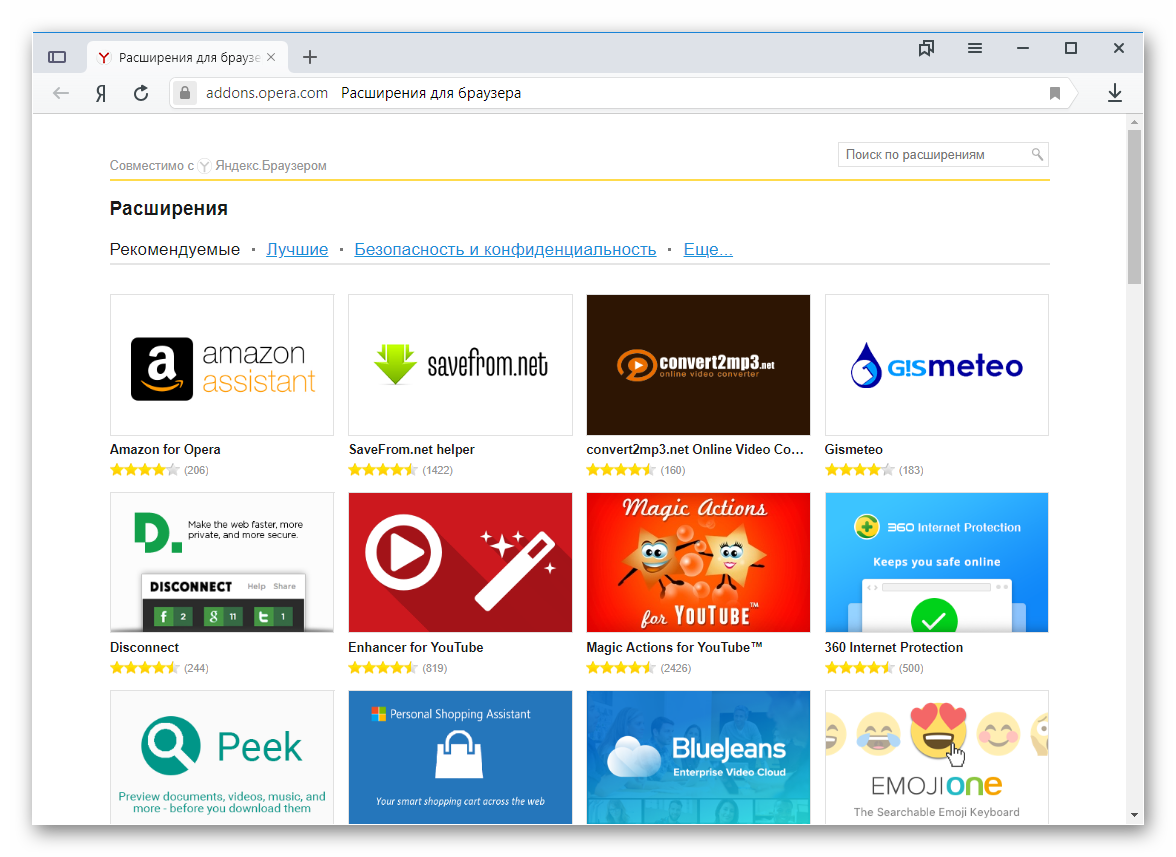 Можно смотреть как по отдельной веб-странице, так и сразу по всей поисковой выдаче. В левой панели, кстати, можно сортировать сайты по этим показателям, а также смотреть локальную выдачу по другим странам и языкам. Вот во что теперь будет превращаться ваш поиск в Google:
Можно смотреть как по отдельной веб-странице, так и сразу по всей поисковой выдаче. В левой панели, кстати, можно сортировать сайты по этим показателям, а также смотреть локальную выдачу по другим странам и языкам. Вот во что теперь будет превращаться ваш поиск в Google:
Check Links
Check Links – плагин для проверки внешних ссылок на веб-страницах. Подсчитывает количество исправных, редиректных и битых ссылок, подсвечивает их соответствующими цветами. Есть опция проверки c nofollow тоже. Плохие линки можно скопировать в один клик в буфер обмена.
Redirect Path
Redirect Path проверяет код состояния, заголовок HTTP и выявляет перенаправления, которые могут приводить к проблемам. Этот простой и узкоспециализированный инструмент пригодится для SEO-аудита и проверки работоспособности сайта.
SEO meta in 1 click
SEO meta in 1 click – расширение Google, которое отображает информацию о странице, важную для оптимизаторов и вебмастеров. Вы увидите title и description с их длинами, URL, заголовки h2–H6, количество изображений с Alt, ссылки и др.
Похожий плагин Chrome – SEO-HTML. А вообще для SEO-анализа и поиска ошибок в оптимизации есть еще очень много расширений, например:
Yandex Wordstat Assistant
Yandex Wordstat Assistant – вспомогательное решение для работы с Яндекс.Вордстатом. Можно составлять отдельный список из ключей, сортировать его и копировать с частотностями в буфер обмена. Еще не автоматизация, но гораздо удобнее, чем просто ручной сбор семантики. Работает он так:
Похожий инструмент: WordStarter.
Keywords Everywhere
Keywords Everywhere – расширение Google Chrome для подбора семантики, которое работает уже с поиском Google, показывает запросы из блока «Вместе с … ищут». Также умеет извлекать ключевые слова из страницы, анализируя HTML-теги, плотность, количество вхождений.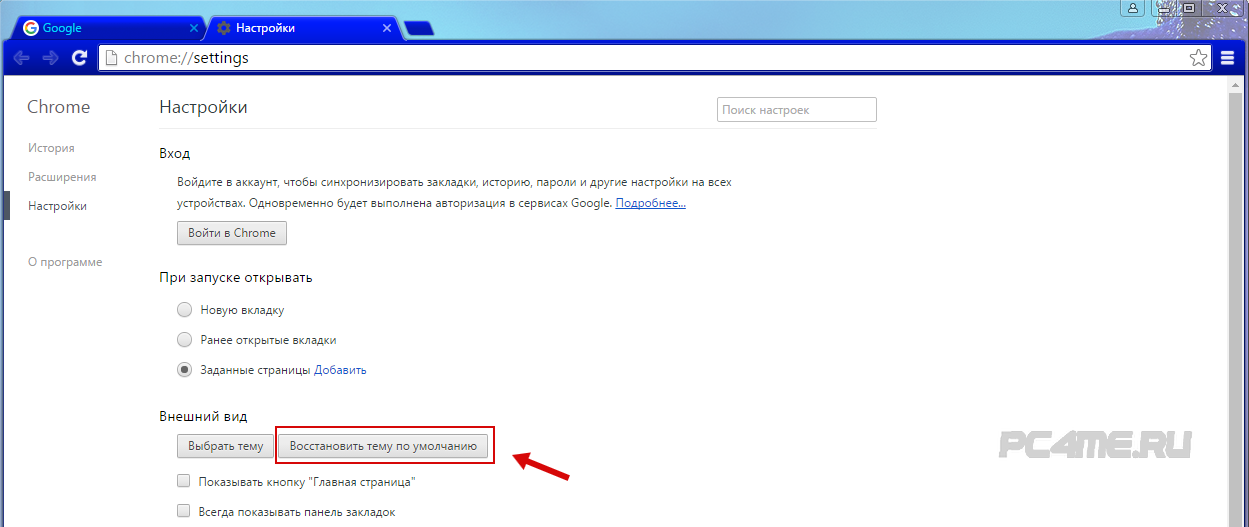 Можно оставить только фразы и выгрузить в Excel. Блок Keyword Everywhere в поиске Google:
Можно оставить только фразы и выгрузить в Excel. Блок Keyword Everywhere в поиске Google:
Нужно собрать семантику для рекламной кампании? Рекомендуем инструменты по работе с семантикой Click.ru!
Парсер Wordstat автоматизирует работу с wordstat.yandex.ru, за пару минут собирая частотность тысяч ключевых слов в заданных регионах. С помощью инструментов по сбору фраз-ассоциаций и поисковых подсказок вы расширите семантическое ядро, оцените интересы аудитории и найдете трендовые запросы, а умный кластеризатор позволит автоматически сгруппировать ядро запросов и распределить между страницами сайта. Использование инструментов сэкономит время и деньги при настройке и запуске рекламной кампании.
Расширения Google Chrome для веб-аналитики
Яндекс.Метрика
Яндекс.Метрика – вспомогательный плагин для интернет-маркетологов и веб-аналитиков. Находит на веб-странице счетчик Метрики, открывает отчеты, карты ссылок и кликов, аналитику форм. Также умеет делать скриншоты.
Page Analytics (by Google)
Page Analytics – официальный плагин Google, который показывает количество просмотров, показатель отказов, процент выходов, время на сайте по выбранному периоду для любого сегмента. В том числе выводятся данные в реальном времени. Очень удобно, не нужно отдельно заходить в Google Analytics и смотреть отчеты.Google Analytics Debugger
Google Analytics Debugger – плагин для проверки кода отслеживания Google Analytics. Анализирует и выдает ошибки, особенно важно смотреть так работоспособность лид-форм, элементов ecommerce-сайтов. Консоль JavaScript с результатами открывайте в Chrome с помощью Ctrl+Shift+J.
Google Analytics URL Builder
GA URL Builder – конструктор ссылок с UTM для отслеживания в Google Analytics. Можно установить преднастройки, подключить сразу bit.ly для сокращения адресов.
Расширения Google Chrome для веб-дизайн и разработка
Lighthouse
Lighthouse – расширение Google для Chrome, которое помогает повысить производительность сайта. Измеряет скорость по нескольким показателям, указывает на ошибки, предлагает варианты решения.
Google Tag Assistant
Tag Assistant показывает количество и работоспособность кодов, установленных в контейнер Google Tag Manager на сайте. Если горит красным, посмотрите, в чем ошибка и где нужно оптимизировать.
WhatFont
WhatFont умеет одно – определять шрифт на сайте. Это самый простой способ узнать его название: ставите плагин, запускаете и подводите курсор к нужному тексту. Похожее решение — Fonts Ninja.
Eye Dropper
Eye Dropper – расширение Google Chrome с открытым исходным кодом, позволяет узнать цвет на любом участке сайта. Код можно скопировать в буфер или сохранить в самом плагине. Еще есть встроенная палитра цветов.
CSS Peeper
CSS Peeper – решение по просмотру CSS специально для веб-дизайнеров. Показывает не только название шрифта и коды цветов, но и размер объектов и CSS-файла, а также время его загрузки. Если нужно, в отдельной вкладке можно скачать все гифки, картинки и иконки со страницы.
Похожий инструмент — Page Ruler.
Corporate Ipsum
Corporate Ipsum – расширение для генерации т. н. «рыбного» текста, служащего для временного наполнения макета в публикациях или производстве веб-сайтов, пока финальный текст еще не создан.
Задаете нужное количество слов и готово. Пригодится дизайнерам и разработчикам, чтобы наполнить временным содержимым макет или прототип. Работает так:
Для автоматического заполнения форм случайными данными есть еще Form Filler.
Window Resizer
Window Resizer – плагин для проверки адаптивности сайта. Изменяйте размер окна, тем самым имитируя разные разрешения экрана. Помимо стандартных вариантов, можно добавить свои пресеты. Настраиваются горячие клавиши.
Изменяйте размер окна, тем самым имитируя разные разрешения экрана. Помимо стандартных вариантов, можно добавить свои пресеты. Настраиваются горячие клавиши.
Расширения Google Chrome для работы с социальными сетями и YouTube
Bitly
Bitly – расширение одного из самых популярных сервисов по сокращению ссылок (пригодится для соцмедиа в первую очередь). Переходите на страницу, URL которой нужно сократить, и нажмите на значок плагина. Можно поменять заголовок, кастомизировать адрес ссылки, сразу расшарить в Twitter или Facebook.
Facebook Pixel Helper
Facebook Pixel Helper – утилита, похожая на Tag Assistant, только помогает проверить и настроить пиксель Facebook.
Pablo
Pablo – расширение, которое позволяет выделить любое изображение или текст и открыть его в одноименном редакторе. Далее из этого контента несложно подготовить картинку для поста в социальной сети. Можно также взять изображение из библиотеки, где их 600 000+.
DrumUp
DrumUp – расширение, которое поможет вам делиться контентом в социальных сетях, а также находить контент по похожим темам. Проект зарубежный, поэтому можно подключить только Facebook, Twitter, LinkedIn. Кстати, в сервисе есть еще аналитика вовлеченности и рекомендации по хештегам.
Есть еще множество расширений у сервисов отложенного постинга (SMMBox, Kuku.io, Buffer, Popsters), но они все требуют регистрации и бесплатно полноценно работать будут только в течение пробного периода.
Pepper panel
Pepper panel – бесплатное расширение для отслеживания конкурентов и поиска целевой аудитории во ВКонтакте. Выдает статистику сообществ и цену клика в рекламном кабинете, собирает и выгружает аудитории и т. д.
vidIQ Vision
vidIQ Vision – многофункциональное расширение, подходит и для аналитики своего YouTube-канала, и для отслеживания конкурентов. Можно посмотреть рейтинги, динамику просмотров/подписчиков, теги и число публикаций по каждому каналу. Под видео есть фильтр комментариев, слева от него – обзор вовлеченности и чек-лист по оптимизации. В поиске видно соотношение лайков и дизлайков у всех роликов. Есть удобная вкладка для изучения собственной статистики: количества просмотров, подписчиков, времени просмотра, виральности.
Можно посмотреть рейтинги, динамику просмотров/подписчиков, теги и число публикаций по каждому каналу. Под видео есть фильтр комментариев, слева от него – обзор вовлеченности и чек-лист по оптимизации. В поиске видно соотношение лайков и дизлайков у всех роликов. Есть удобная вкладка для изучения собственной статистики: количества просмотров, подписчиков, времени просмотра, виральности.
Расширения Google Chrome для деловой переписки, лид-менеджмента
isOpened
isOpened – бесплатный email-трекер для пользователей Gmail. Чтобы начать отслеживание открытий ваших писем, нужно установить расширение и дать разрешение через аккаунт Google. Прочтение обозначается галочками, плюс появляется уведомление. Аналоги: Yesware, MailTrack.
Boomerang for Gmail
Boomerang – еще более функциональное решение, чем предыдущее. Помимо отслеживания открытий писем, дает подсказки по их написанию (только на английском языке), подсчитывает символы, напоминает о важных диалогах, позволяет поставить поток входящих на паузу. И, главное, может отсылать имейлы по графику, планировать на определенную дату и время.
Gorgias Templates
Gorgias Templates ускоряет переписку с коллегами и клиентами, так как создает персонализированные шаблоны и сниппеты. Стандартные приветствия и другие типичные фразы вы сможете добавлять с помощью автозаполнения.
Leads-in-crm
Leads-in-crm – расширение для создания лидов в один клик. Вносить руками неудобно, гораздо проще вызвать форму прямо в соцсети или на сайте типа 2GIS. Есть интеграция с Bitrix24 и AmoCRM.
Расширения Google Chrome для повышения продуктивности
RescueTime
RescueTime – удобное решение для тайм-менеджмента. Замеряет время, проведенное на каждой вкладке, показывает, сколько тратится времени в течение дня и на что. Категории продуктивных и непродуктивных сайтов настраиваются: к примеру, если в Facebook вы общаетесь только по работе, отнесите соцсеть в другую категорию.
Tomato Clock
Tomato Clock – простой таймер для чередования труда и отдыха по методу «Помидора» (25 минут работа, 5 минут отдых; 15 минут отдых через 4 таких цикла). Сохраняется статистика по количеству и длительности таких «томатов».
BlockSite
BlockSite – решение для тех, кто не может не отвлекаться на всякие развлекательные сайты. Добавьте URL, установите таймер рабочего режима (например, соцсеть только после 18:00). Можно блокировать сайты по определенным ключевым словам, а также включать доступ только после ввода пароля.
Бонус
Chrome Extension Manager
Extension manager позволяет быстро и массово включать и выключать плагины Google Chrome, объединять их в группы и управлять ими. Когда у вас в браузере уже установлены десятки расширений для интернет-маркетинговых задач, становится затруднительно находить нужное, настраивать и т. д.
Вам понравилась статья? Будем благодарны за лайк и репост!
Полезные расширения для Google Chrome: Gif-учебник
Запуск своего бизнеса часто напоминает жонглирование задачами, которых с каждым днем становится все больше. Начиная со сделок и заканчивая маркетингом, от кадрового делопроизводства до бухгалтерского учета — большинство задач сегодня производится в интернете. Поэтому имеет смысл воспользоваться некоторыми приложениями, которые помогут сделать вашу жизнь как владельца малого бизнеса немного проще. Вот несколько наших любимых расширений для браузера Google Chrome, которые предназначены для того, чтобы упростить жизнь:
Gmail offline
Нет ничего хуже, чем потерять доступ в интернет, когда вы получили очень важное письмо на электронную почту и успели прочитать его только до середины. Gmail офлайн позволит вам читать, отвечать, искать и архивировать ваши электронные письма без доступа к сети. Легко.
Почему это полезно: Ваши письма и проекты останутся в порядке, и вы не потеряете время, если захотите поработать офлайн или в зоне без Wi-Fi. Установить Gmail offline из интернет-магазина Chrome.
Установить Gmail offline из интернет-магазина Chrome.
Pushbullet
Pushbullet позволит вам обмениваться ссылками и файлами, дублировать действия на всех ваших устройствах, а также отправлять или получать SMS-сообщения с вашего компьютера. Если вкратце, то он синхронизирует уведомления и обновления на вашем телефоне/планшете/ноутбуке. Расширение также предлагает функцию безопасности, позволяющую защитить ваши уведомления и SMS сквозным шифрованием.
Почему это полезно: Вам не придется повторять одно и то же действие на нескольких устройствах, а также вы легко сможете обмениваться ссылками и файлами между своими устройствами или с друзьями. Установить Pushbullet из интернет-магазина Chrome.
Stayfocusd
Stayfocusd — расширение Chrome, которое позволяет вам блокировать весь сайт, отдельные поддомены или какую-либо конкретную страницу. Вы можете установить таймер или запланировать определенное время среди дня, когда вы хотите воспользоваться заблокированным веб-ресурсом. В итоге, вы сделаете гораздо больше задач и станете меньше отвлекаться на видео с котиками.
Почему это полезно: Вы сможете запланировать время на посещение какого-либо ресурса, чтобы не отвлекаться во время работы. Установить Stayfocusd из интернет-магазина Chrome.
LastPass
LastPass — это функциональный менеджер паролей, который обеспечивает простое сохранение пароля и доступ ко всем вашим персональным данным для авторизации. Просто запомните свой мастер-пароль LastPass, и расширение сохранит все ваши имена пользователей и пароли для быстрого и безопасного доступа в систему.
Почему это полезно: Не нужно пытаться запомнить все свои логины и пароли: вам нужно знать только один мастер-пароль для входа в LastPass, где хранятся все ваши персональные данные. Установить LastPass из интернет-магазина Chrome.
OneTab
В OneTab вы сможете хранить все свои открытые вкладки в одном удобном месте, одновременно сохраняя их в списке для легкого доступа.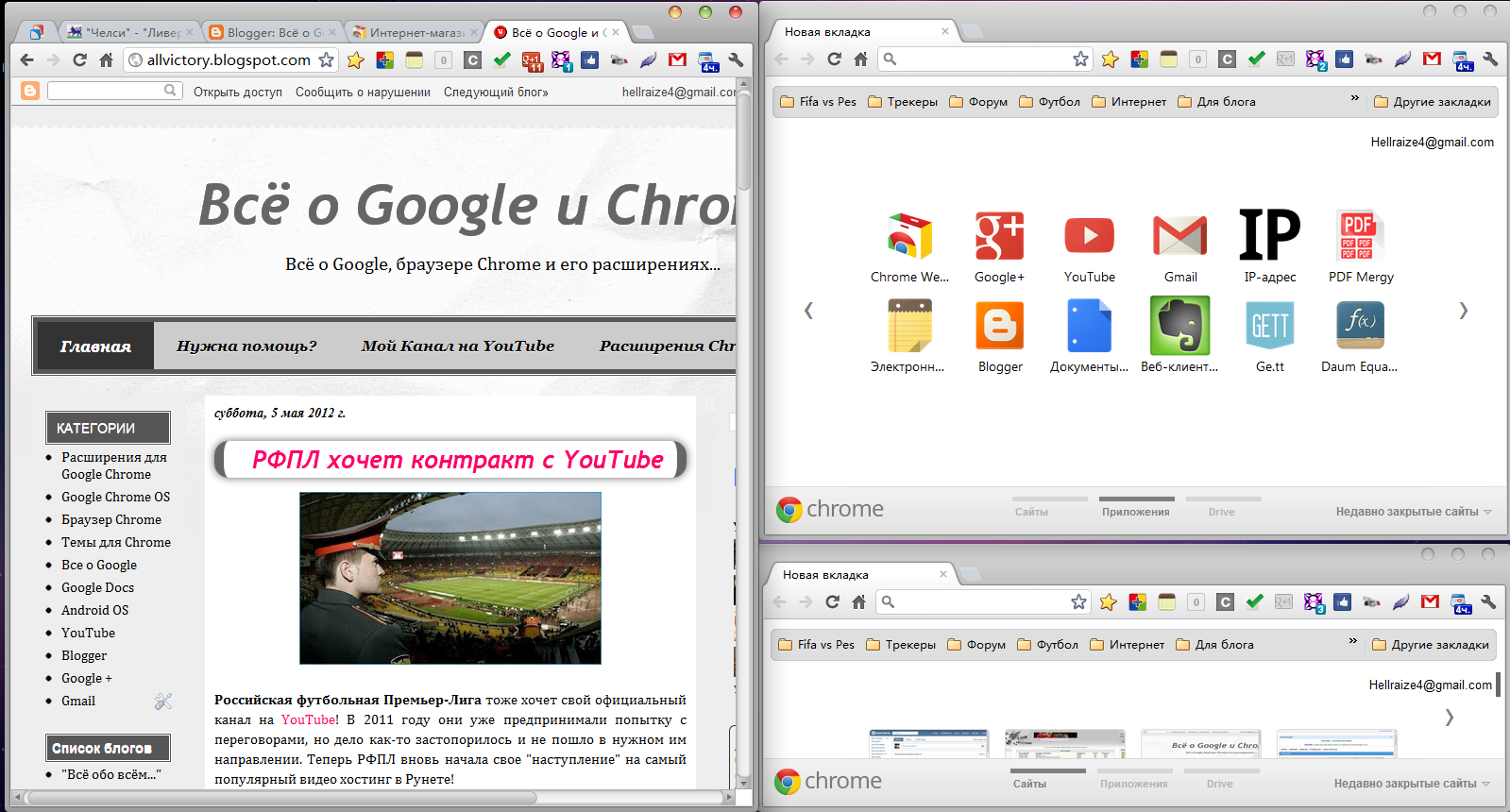 Расширение закрывает все ваши вкладки и отображает их в виде списка, что позволяет экономить до 95% памяти, а также дает вам возможность восстановить их до момента, когда они были раскрыты в расширении.
Расширение закрывает все ваши вкладки и отображает их в виде списка, что позволяет экономить до 95% памяти, а также дает вам возможность восстановить их до момента, когда они были раскрыты в расширении.
Почему это полезно: При открытии большого количества вкладок в браузере, вы можете сэкономить оперативную память своего компьютера, кроме того открытые вами вкладки будут отображаться в виде удобного списка. Установить OneTab из интернет-магазина Chrome.
Хотим также напомнить, что при работе за компьютером более 50 минут рекомендуется делать 10-минутные перерывы. Не забывайте об этом.
Команда АЛЬФА Системс.
P.S. Материал предназначен только для образовательных целей. АЛЬФА Системс не поддерживает какие-либо сторонние бренды.
Как проверить плагины (расширения) в браузере? – Портал службы поддержки
Плагин (англ. plug-in, от plug in «подключать») — независимо компилируемый программный модуль, который подключается к основной программе и предназначается для расширения и/или использования её возможностей.
Установленные плагины, поддержка которых больше не осуществляется, повышают риск возникновения угроз безопасности. Через обновления плагинов в компьютер могут проникнуть вредоносные программы и вирусы. Поставщики рекламы, пользуясь тем, что обновления к плагинам для браузера в большинстве случае устанавливаются без подтверждения пользователя, под видом очередного обновления устанавливают JavaScript-код, совершающий вредоносные действия.
Примечания: в случае возникновения на страницах рекламных баннеров неподобающего характера настоятельно рекомендуется проверить корректность работы установленных плагинов в браузере следующим образом:
- поочередно отключить установленные плагины и следить за отображением рекламы, обновляя страницу сайта, на котором она возникла;
- плагин, при отключении которого некорректная реклама исчезла со страницы, следует удалить или оставить отключенным.

Поддержание плагинов браузеров в актуальном состоянии помогает обеспечить безопасную работу в Интернете.
Проверка списка плагинов в браузере Google Chrome
- Необходимо открыть меню браузера , выбрать пункт «Дополнительные инструменты» — «Расширения»:
- В открывшемся меню поочередно отключить и включить плагины браузера. Для включения/отключения плагина необходимо перевести бегунок в соответствующее положение.
- В случае необходимости удаления плагина нужно нажать на кнопку «Удалить».
Проверка списка плагинов в Yandex браузере
- Необходимо открыть меню настроек браузера и выбрать вкладку «Дополнения»:
- На открывшейся странице необходимо выбрать меню «Дополнения».
- Для включения/отключения плагина необходимо нажать на кнопку или .
Проверка списка плагинов в браузере Firefox
- Необходимо зайти в меню браузера и выбрать пункт «Дополнения» (Ctrl+Shitf+A):
- В открывшемся меню выбрать раздел «Расширения».
- Для отключения плагина нужно переместить переключатель в неактивное положение (серое) напротив названия расширения. В случае необходимости удаления плагина нужно нажать на три точки рядом с переключателем и нажать на кнопку «Удалить».
Проверка списка плагинов в браузере Opera
- Необходимо открыть меню настроек браузера , выбрать вкладку «Расширения» — «Расширения» (Ctrl+Shirf+E):
- На открывшейся странице будет представлен список установленных разрешений.
 Для отключения необходимо нажать на кнопку «Отключить» или перевести переключатель в неактивное (серое) положение. Для удаления расширения необходимо нажать на крестик вверху справа выбранного расширения.
Для отключения необходимо нажать на кнопку «Отключить» или перевести переключатель в неактивное (серое) положение. Для удаления расширения необходимо нажать на крестик вверху справа выбранного расширения.
Проверка списка плагинов в браузере Internet Explorer
- Необходимо зайти в раздел настроек браузера, выбрать меню «Настроить надстройки» :
- Перейти во вкладку «Панели инструментов и расширения».
- В открывшемся окне кликнуть на вкладку расширение и внизу окна нажать на кнопку «Отключить»:
- Для удаления расширения необходимо кликнуть правой кнопкой мышки по названию расширения и выбрать меню «Подробнее», затем нажать на кнопку «Удалить».
33 расширения для Google Chrome, необходимых в работе интернет-маркетолога — CMS Magazine
Работа интернет-маркетолога настолько сложна и разнообразна, что в ней просто не обойтись без помощи различных программулек и сервисов. О программах мы уже писали здесь и здесь, поэтому сегодня остановимся немного на другом. Предлагаем вашему вниманию довольно обширный список суперполезных плагинов для Google Chrome. Все они, перед тем как попасть в этот материал, прошли тщательное тестирование на наличие багов и удобство использования. Большей частью я пользуюсь сама. Надеюсь, данная информация будет для вас полезна.
FireShot
Позволяет делать скриншот области экрана, видимой части экрана, а также всей страницы. После этого скриншот можно отредактировать: обрезать, выделить важные моменты, «затуманить» ненужные, сделать подписи и пр. Все нарисованные элементы можно двигать, изменять, удалять. Можно выбрать тип шрифта, его размер, выравнивание по краям и середине.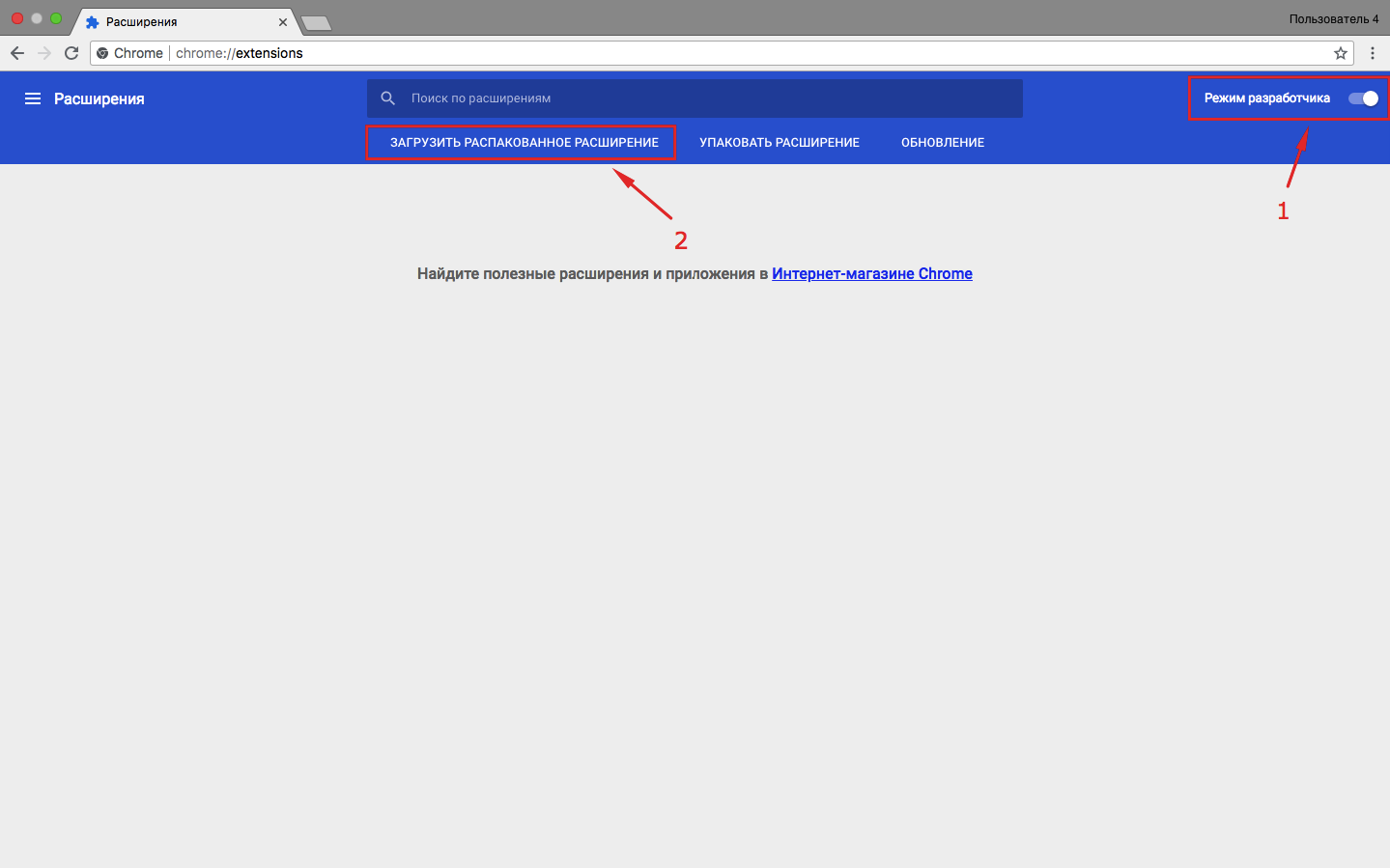 Можно изменять цвет шрифта и фона рамки. Можно рамку вообще не использовать. В общем, у этой программы просто куча настроек! Но самое главное ее преимущество в том, что созданные скриншоты можно тут же заливать на хостинг. Ни Awesome Screenshot, ни какое-либо другое расширение с Fireshot просто не сравнится (а уж поверьте, при подготовке этого материала их было просмотрено немало).
Можно изменять цвет шрифта и фона рамки. Можно рамку вообще не использовать. В общем, у этой программы просто куча настроек! Но самое главное ее преимущество в том, что созданные скриншоты можно тут же заливать на хостинг. Ни Awesome Screenshot, ни какое-либо другое расширение с Fireshot просто не сравнится (а уж поверьте, при подготовке этого материала их было просмотрено немало).
Fireshot в действии
Imgur
Очень простое и полезное расширение для хостинга изображений. Чтобы залить файлы, достаточно перетащить их в окно браузера. Чтобы поделиться изображением, жмем “copy link” и отправляем ссылку своему товарищу. “Delete” – удалить фото. “Download” – скачать. “Meme” – сделать мем (из своей картинки или шаблона).
Все очень просто
Colorzilla
С помощью Colorzilla можно пипеткой взять цвет из любой точки вашего браузера и определить его номер. Незаменимая вещь для дизайнеров.
Легче, чем лезть в коды, правда?
What Font
Типичная ситуация – вам понравился шрифт на одном из сайтов, но вы не знаете, как он называется. Лезть в коды и выискивать название слишком долго (а многие и вообще не знают, как это делается). А с расширением What Font вам потребуется на это всего пару секунд. Вы просто наводите курсор мыши на нужное вам слово и получаете название шрифта. Работает и с латинскими, и с кириллическими шрифтами.
Facebook использует шрифт Helvetica
MeasureIt!
Простая линейка для измерения размеров любой выделенной области.
Размеры картинки для анонса
Больше не нужно искать и обзванивать каждое диджитал-агентство
Создайте конкурс на workspace.ru – получите предложения от участников CMS Magazine по цене и срокам. Это бесплатно и займет 5 минут. В каталоге 15 617 диджитал-агентств, готовых вам помочь – выберите и сэкономьте до 30%.
Это бесплатно и займет 5 минут. В каталоге 15 617 диджитал-агентств, готовых вам помочь – выберите и сэкономьте до 30%.
Создать конкурс →
Search by Image
Если вы работаете в контент-маркетинге, то наверняка постоянно пользуетесь сервисом Google «Поиск по картинкам» (с помощью него можно искать похожие изображения, а также изображения большего размера). Порядок действий таков: сначала вы копируете ссылку картинки, затем заходите в Гугл Картинки, вставляете ссылку и нажимаете поиск. Не много ли лишних действий? С помощью расширения Search by Image вам потребуется всего два быстрых клика.
Правый щелчок – Search Google with this image
Resolution Test
С помощью Resolution Test вы можете посмотреть, как выглядит веб-страница на различных типах экранов. К стандартному набору разрешений можно добавить любые свои.
Сайт подстраивается под все типы экранов. Вот она – магия адаптивного дизайна!
User-Agent Switcher
Позволяет проверить, как ваш сайт выглядит на разных типах платформ.
Как выглядит поиск Google на разных платформах
Google Dictionary
Самый быстрый способ перевести нужное слово на английский. Вы просто выделяете его и щелкаете на значок расширения. Очень удобно.
Расширение Google Dictionary переводит с русского на английский
Evernote Web Clipper
Самое крутое расширение для сохранения статей, закладок, картинок и другого контента. Правда, чтобы его использовать, нужен аккаунт в Evernote. Вас еще нет в Evernote? Так чего же вы ждете? Срочно регистрируемся! Ведь не зря у этого сервиса столько поклонников.
Если вы сохраняете статью, расширение автоматически убирает все ненужное со страницы
Simple Adblock
Блокирует рекламу, поп-апы и даже ролики, которые проигрываются перед основным видео, на Youtube. Однозначно must-have, хотя бы просто ради последней функции.
Однозначно must-have, хотя бы просто ради последней функции.
До и после установки Simple Adblock
Spell Checker for Chrome
Проверяет правильность написания. Не нужно открывать ворд и ждать, пока он загрузится.
Проверка правописания с помощью расширения
Docs PDF/PowerPoint Viewer (by Google)
Позволяет открывать файлы в формате pdf, xls, doc и др. прямо в браузере. Можно выбрать только те форматы, которые вам нужны. Также можно внести в исключения сайты, на которых не будет распространяться действие расширения.
Настройки расширения Docs PDF/PowerPoint Viewer
OneTab
C помощью расширения OneTab вы можете сэкономить 95% памяти браузера, а также избавиться от беспорядка на панели вкладок. Когда у вас открыто много страниц, вы просто нажимаете на его иконку и сворачиваете все вкладки в аккуратный список. Чтобы их развернуть, достаточно нажать на кнопку “Restore it”.
Как работает расширение OneTab
New Tabs Always Last
По умолчанию Chrome открывает новые вкладки сразу за текущей вкладкой. А с этим расширением они будут всегда открываться самыми последними с правого края.
Shareaholic
Часто бывает так, что натыкаешься на интересный материал, хочешь его расшарить, но не получается – то сервис не работает, то нет кнопки той социальной сети, которая вам нужна. Благодаря Shareaholic вы сможете всегда и без проблем делиться понравившимся контентом. Сервис требует завести аккаунт (можно за 2 секунды войти с помощью Facebook или Twitter, у вас же есть эти аккаунты, правда?). В отличие от знаменитого расширения Buffer, предоставляет доступ ко всем известным и неизвестным соцсетям. В Буфере же – бесплатно только 4 (Twitter, Facebook, LinkedIn, Google+). За остальные придется платить.
За остальные придется платить.
Еще одно преимущество расширения – сразу дается сокращенная ссылка на страницу
goo.gl URL Shortener
Позволяет в один клик сокращать ссылки и отслеживать переходы по ним.
Как работает расширение goo.gl
RiteTag
Помогает выбирать самые хорошие хэштеги, выделяя их разными цветами. Зеленый – хороший хэштег. Синий – нормальный. Красный – слишком часто используется. Если честно, так и не поняла, работает это расширение на русском языке или нет, т.к. все вводимые мной хэштеги были «нормальными», включая даже такие явно популярные слова как «любовь», «маркетинг» и «фото». Для зарубежных пользователей или тех, кто продвигается в буржунете, подойдет отлично.
Составление твита с помощью расширения RiteTag
Signals by HubSpot
Позволяет отслеживать «судьбу» имейлов. Открыл ли адресат ваше письмо? Прочитал? Кликнул по ссылке? Все это можно узнать с помощью данного расширения. Единственный минус плагина – работает только с почтой gmail.
Ура! Аманда открыла мой имейл
Dualless
Разделяет ваш монитор на две части. Размер окон настраивается.
Очень удобно при сравнении двух продуктов или… рерайтинге текста
EXIF Viewer
Предоставляет доступ к данным EXIF картинок (модель фотоаппарата, выдержка, использование вспышки, размер матрицы и т.д.).
Подробные EXIF данные одного из изображений
Print Friendly & PDF
Удаляет рекламу, меню навигации и весь остальной мусор перед печатью веб-страницы. Также позволяет отредактировать документ и сохранить его в формате pdf.
На выходе получается просто отлично
Timestats
Позволяет определить, на каких сайтах вы проводите больше всего времени. Очень подробная и отрезвляющая статистика.
Очень подробная и отрезвляющая статистика.
Youtube и Facebook – как всегда лидеры
Block site
Когда вы поймете, какие сайты являются вашими главными тайм-киллерами, вам, вероятно, захочется как-то уменьшить свое время пребывания на них. А поскольку зависимость уже достаточно сильна, без посторонней помощи вы вряд ли сможете справиться. Решение этой проблемы – расширение Block site. С помощью него можно либо полностью заблокировать сайт, либо указать время, когда он должен быть заблокирован (например, в рабочее – с 9 до 18). Тогда у вас точно не будет соблазна полазить по страничкам Контакта.
Выбираем дни недели и период времени, когда сайт должен быть заблокирован
Simple Time Track
Очень простое расширение. Позволяет добавлять задачи и отслеживать время их выполнения. Работает в фоновом режиме.
RoboForm Lite
Бережно хранит ваши пароли. Требует регистрации.
Скриншот расширения RoboForm Lite
Статистика сайтов от LiveInternet.ru
Позволяет посмотреть подробную статистику по liveinternet на любом сайте, где тот установлен.
Статистика нашего сайта
Yandex Wordstat Helper
Для тех, кто не готов платить за Key Collector. Какая-никакая, а помощь.
Можно в один клик копировать подходящие ключевые слова
RDS bar
Расширение для быстрого анализа основных SEO-показателей: ТИЦ, PR, Alexa Rank, входящие ссылки и т.д.
Статистика Яндекса
NoFollow
Находит и выделяет красной рамкой тег no-follow и метатег no-index.
Очень удобно
Wappalyzer
Расширение, которое показывает, какие веб-технологии использовались при разработки того или иного сайта. Показывает CMS, установленные счетчики, язык программирования и т.д.
Показывает CMS, установленные счетчики, язык программирования и т.д.
Данные по нашему сайту
Domain Details
Показывает информацию о сайте и сервере. Будет полезно тем, кто только планирует разработать свой собственный сайт.
Информация о Гугле
Extensity
Расширение для управления расширениями (простите за тавтологию). Одним кликом включает и выключает плагины. Думаю, после прочтения этой статьи оно вам точно понадобится.
Все расширения в одном клике от вас
Понравился материал? Будем благодарны за репосты
Оригинал: http://texterra.ru/blog/33-rasshireniya-dlya-google-chrome-neobkhodimykh-v-rabote-internet-marketologa.html
Google окончательно запретила устанавливать сторонние расширения в браузер Chrome
, Текст: Дмитрий Степанов
Google запретила так называемую inline-установку расширений для веб-браузера Chrome из сторонних источников. Запрет пока распространяется лишь на новые дополнения, но к началу осени 2018 г. корпорация распространит действие новых правил и на все остальные дополнения.
Chrome Web Store стал единственным источником дополнений
Google внесла правки в правила пользования интернет-магазином браузера Chrome, в соответствии с которыми пользователи браузера больше не смогут устанавливать расширения и приложения из посторонних источников. Компания объясняет необходимость подобных изменений заботой о безопасности пользователей.
Ранее разработчики имели возможность с помощью специальных инструкций поместить на свой сайт кнопку, по нажатию на которую появлялось всплывающее окно с предложением установить расширение без перехода в официальный магазин браузера. Данная возможность, названная «inline-установкой» (Inline Installation), появилась в Chrome версии 15 в 2011 г.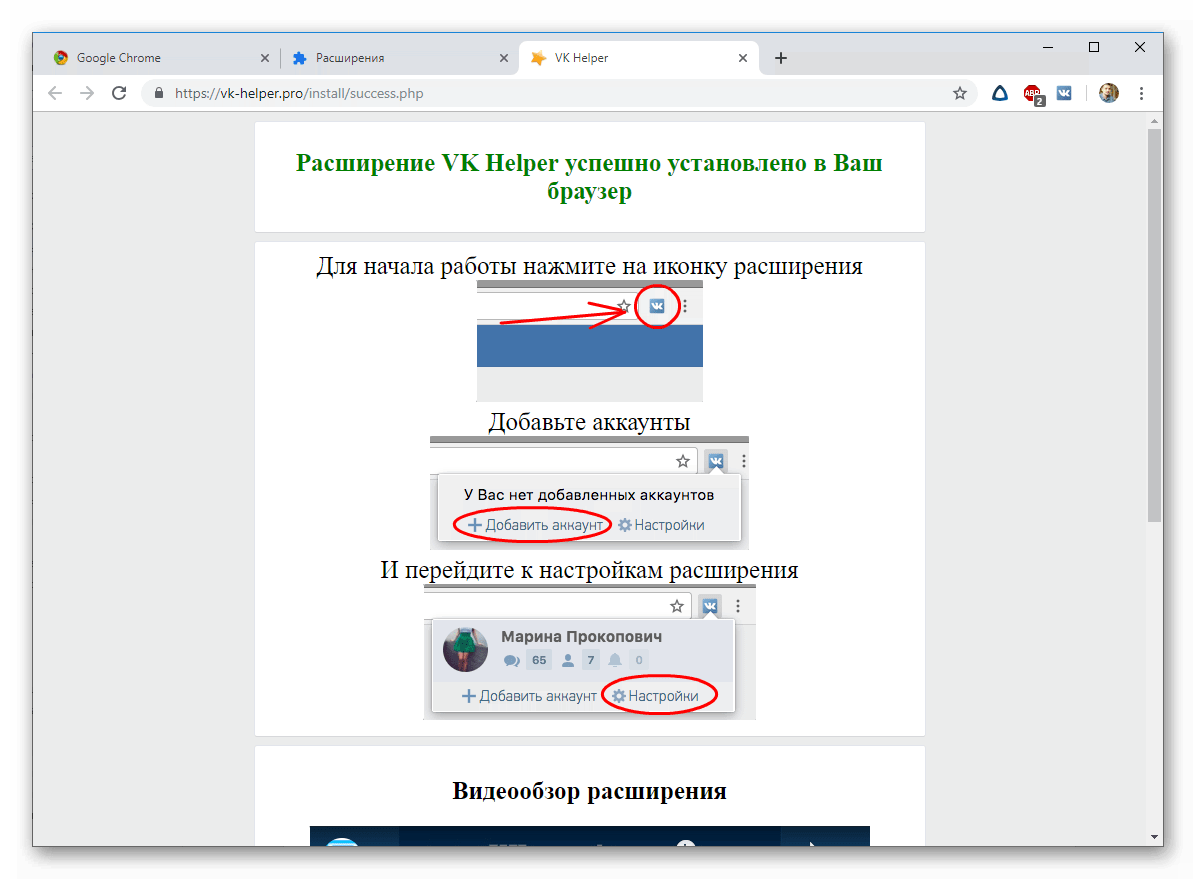
С 12 июня 2018 г. запрещена Inline-установка новых расширений. Отныне пользователи при попытке установить что-либо подобным способом будут автоматически перенаправляться на страницу официального магазина Chrome. К 12 сентября 2018 г. и выходу Chrome версии 71 планируется отключить эту возможность для всех расширений.
Какое отношение это имеет к безопасности?
Возможность внедрения установщика на собственный сайт была предусмотрена для удобства продвижения расширений. Ведь для того, чтобы обнаружить недавно опубликованный продукт, рядовому пользователю пришлось бы перейти в официальный магазин и перебрать огромную массу различных вариантов, прежде чем он наткнулся бы на то, что ему действительно необходимо.
Inline-установка позволяла разработчику проработать и воплотить в жизнь стратегию продвижения нового продукта самостоятельно, а конечному пользователю – начать применять этот продукт при помощи нажатия на единственную кнопку.
В то же самое время, разработчики вредоносного ПО никогда не сидят без дела и постоянно придумывают новые способы обмана доверчивых пользователей. Так, на протяжении последних нескольких лет мошенниками активно использовалась техника создания поддельных сайтов или рекламных объявлений, вводящих пользователя в заблуждение и заставляющих перейти по ссылке для установки сомнительного дополнения.
Например, на веб-странице, имитирующей онлайн-кинотеатр, могло появиться уведомление о том, что текущая версия Flash-плеера пользователя устарела, и ее необходимо срочно обновить, если пользователь хочет посмотреть фильм. Ссылка, разумеется, вела вовсе не на дистрибутив новой версии Flash-плеера, а на расширение, опубликованное злоумышленником.
Мошенническое сообщение о якобы устаревшей версии Flash Player
Несмотря на то, что 3 сентября 2015 г. Google начала бороться с дополнениями, использующими тактику обмана в продвижении, запретив их inline-установку, масштаб проблемы оказался столь серьезным, что корпорация была вынуждена прибегнуть к радикальным мерам и запретить их установку окончательно.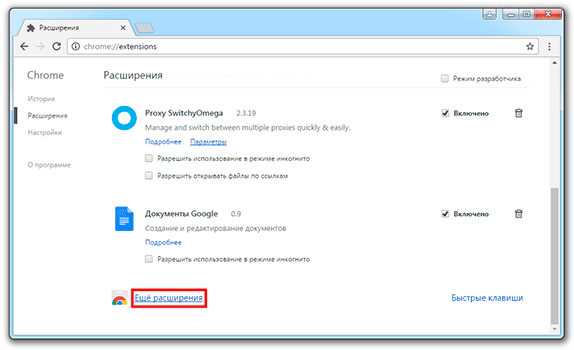
Как виртуализация улучшает бизнес-показатели ЦОД
Инфраструктура
«Пытаясь решить данную проблему, мы выяснили, что вероятность последующего удаления дополнения или возникновения у пользователя жалоб относительно него значительно ниже при установке дополнения из официального магазина Chrome», – отметил Джеймс Вагнер (James Wagner), менеджер по продукту платформы расширений Chrome.
Чем именно занимались нежелательные расширения?
Распространяемые подобным образом расширения вовсе необязательно носили вредоносный характер. Некоторые из них могли быть даже полезны, несмотря на выбор их автором вирусной стратегии продвижения.
Другие же представляли серьезную опасность. К примеру, дополнение могло получить разрешение следить за буфером обмена операционной системы и передавать попадающую туда информацию злоумышленнику. В буфере обмена нередко оказываются и чувствительные данные, такие как различные пароли, ПИН-коды банковских карт и др. Попадание таких сведений в руки мошенников могло закономерно повлечь утрату как денежных средств пользователя, так и контроля над учетными записями используемых им веб-сервисов.
С резким ростом популярности криптовалют во второй половине 2017 г. столь же резко возросло и количество атак с внедрением программного обеспечения для скрытой добычи (майнинга) криптовалют. Одним из способов доставки ПО для скрытого майнинга стали браузерные дополнения. К счастью, в апреле 2018 г. Google утвердила новые правила модерации магазина Chrome и начала удалять любые дополнения со встроенными майнерами, даже теми, авторы которых присутствия майнеров не скрывают.
10 расширений для Google Chrome, которые пригодятся SMMщику
Сегодня рассказываем о десяти полезных расширениях в Google Chrome, использование которых поможет каждому SММ-специалисту.
Что такое расширения
Это специальный модуль, который позволяет подключить к вашему браузеру различные функции.
Например, изменить интерфейс браузера или же добавить дополнительные возможности для онлайн-работы. Чтобы найти расширения для Google Chrome, необходимо нажать на три точки, которые находятся в правом верхнем углу браузера. После чего выбрать вкладку «Дополнительные инструменты», а потом — «Расширения».
Fulll Page Screen Capture
Это расширение, позволяющее фотографировать полную страницу сайта. После чего можно сохранить полученный скриншот в одном из трех удобных форматов: jpg, png или же pdf. Расширение полезно, когда нужно сделать отчет проделанной работы. Например, полные графики, аналитику.
Eye drooper
Иногда бывает, что видишь на сайте идеальный для своей цели цвет, но все никак не можешь его найти для использования. Эти поиски могут затянуться на долгое время и вообще закончиться провалом. Это расширение помогает с помощью одного клика определить цвет в любой точке сайта. В результате вы получите его описание и палитру цветов.
Pablo
Удобное расширение для того, чтобы быстро, качественно и онлайн сделать изображение с текстом. Благодаря этому расширению вы получаете возможность обрезать выбранное изображение в браузере. После чего оно автоматом добавится в сервис для редактирования Pablo.
Дальше можно будет сделать себе фото с идеальными размерами для разных социальных сетей. И там же добавить надпись для изображения. А по итогу — скачать абсолютно бесплатно.
Расширение ищет ошибки (орфографические и пунктуационные) в выделенном тексте на любом сайте. Также оно предлагает свои варианты, как лучше исправить текст. У расширения огромная языковая база, которая включает в себя и русский язык.
Typ.io
Благодаря этому расширению вы сможете узнать, какой именно шрифт используется на выбранном вами сайте. Когда вы его установите, то в нижнем углу появится кнопка с буквой T. Нажав на нее вы увидите все шрифты, которые используются на странице. Нажав на название шрифта, вы поймете, где именно он расположен на странице сайта.
Главред
Это расширение от одноименного сервиса Максима Ильяхова. Того самого, который создал информационный стиль, ставший максимально популярным среди SММ-специалистов. Расширение помогает избавиться от словесного мусора в тексте: оно выделяет неуклюжие конструкции и лишние слова.
Типограф
А это расширение от популярного дизайнера Артемия Лебедева. Оно помогает работать с веб-текстами. Например, с ним можно визуально правильно оформить публикацию: показывает, где нужно поставить тире, а не дефис, а где необходимы классические кавычки вместо знаков дюйма, также оно убирает лишние пробелы и делает еще много чего полезного.
SimilarWeb
Расширение, позволяющее анализировать сайты и ресурсы. Оно предоставляет вам всю полную аналитику по выбранному сайту. Например, сколько его посещают, сколько времени пользователи проводят на сайте, какая у него глубина просмотров, откуда приходит аудитория, какой трафик используется.
Для SММ-специалистов оно полезно, чтобы понять авторитетность источника, с которого хочешь взять информацию для публикации поста.
Pepper panel
Это расширение помогает анализировать сообщества и искать новых клиентов в социальной сети ВКонтакте. Оно также показывает возраст и пол участников сообществ, уровень вовлеченности постов в группе за месяц, цену клика и полную статистику постов, которые стояли на промо.
Popsters Extension
Помогает анализировать вовлеченность подписчиков в постах. В частности, благодаря его работе можно увидеть показатели ERpost и ERday. Работает оно со всеми публичными страницами, с которыми ранее уже проводился анализ в сервисе Popsters.
Как найти и просмотреть файлы, установленные расширением Chrome
Причина в том, что вы подозреваете, что расширение Chrome является вредоносным, хотите создать резервную копию любимого и снятого с производства расширения или просто хотите посмотреть, как работает расширение, зная, как найти и просмотреть файлы, установленные расширением Chrome.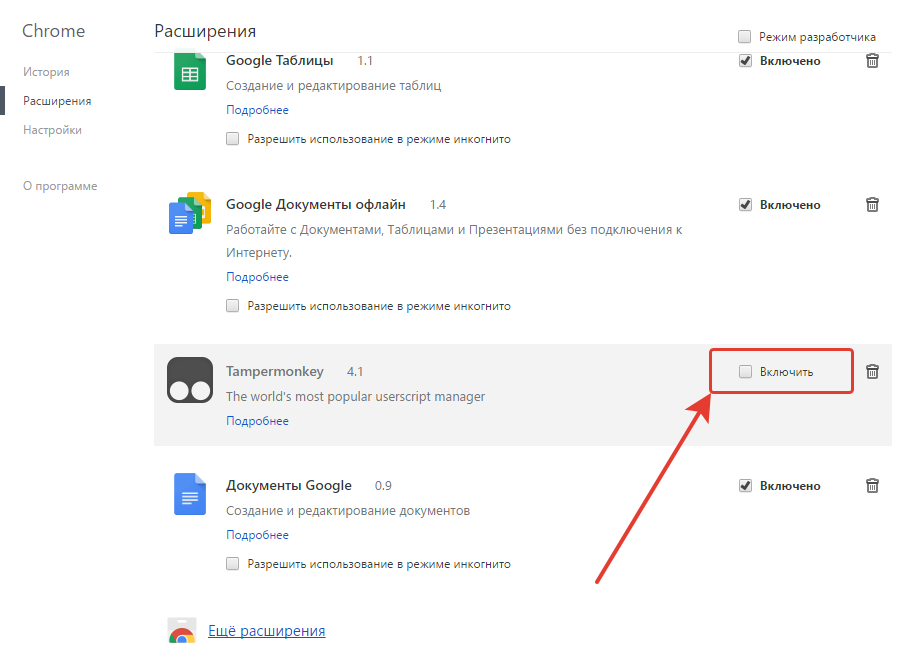 может быть полезно.
может быть полезно.
В этом руководстве мы собираемся предоставить два метода, которые вы можете использовать для просмотра файлов, связанных с расширением Chrome. Первый способ — просмотреть фактические файлы, установленные на вашем компьютере, что полезно, если расширение больше не доступно в Интернет-магазине Chrome или версия магазина отличается от версии, установленной на вашем компьютере.
Второй метод — использовать расширение, называемое программой просмотра исходного кода расширений Chrome, которое упрощает просмотр исходного кода расширения непосредственно из Интернет-магазина Chrome.
Просмотр файлов, принадлежащих установленному расширению Chrome
Когда расширения устанавливаются в Chrome, они извлекаются в папку C: \ Users \ [имя_входа] \ AppData \ Local \ Google \ Chrome \ User Data \ Default \ Extensions . Каждое расширение будет храниться в отдельной папке, названной по идентификатору расширения.
Например, ниже находится папка, содержащая установленные в данный момент расширения Chrome, причем каждая подпапка соответствует установленному расширению.
Папка расширений
Чтобы просмотреть содержимое расширения, сначала найдите его идентификатор, а затем откройте соответствующую папку. Когда вы откроете папку, вам будут показаны все изображения, html, файлы JavaScript, используемые расширением.
Файлы, принадлежащие расширению
Чтобы просмотреть исходный код конкретного объекта, просто щелкните его правой кнопкой мыши, выберите «Открыть с помощью» и откройте его с помощью приложения «Блокнот».Для файлов JS, HTML и JSON теперь вы сможете увидеть исходный код прямо в Блокноте.
Просмотреть исходный файл в блокноте
Если вы хотите сделать резервную копию папки, содержащей установленное расширение, просто заархивируйте папку, названную по идентификатору расширения в C: \ Users \ [имя_входа] \ AppData \ Local \ Google \ Chrome \ User Data \ Default \ Extensions папка.
Посмотреть исходный код расширения в Интернет-магазине Chrome
Если вы хотите просмотреть исходный код расширения перед его установкой, то есть отличное расширение, которое позволяет вам это сделать.Средство просмотра исходного кода расширений Chrome — это расширение, которое позволяет просматривать исходный код любого расширения, доступного в Интернет-магазине Chrome.
После установки расширения вам будет предоставлен новый пункт контекстного меню, вызываемый щелчком правой кнопкой мыши, под названием « Просмотреть исходный код расширения ».
Подпись
При нажатии на эту опцию меню откроется zip-файл, содержащий расширение, и отобразится содержимое архива, как показано ниже. В этом интерфейсе вы можете щелкать различные файлы, чтобы просмотреть их содержимое.
Подпись
По окончании просмотра содержимого вы можете закрыть окна.
Это расширение также позволяет загрузить соответствующий Zip-файл для расширения из Интернет-магазина Chrome, нажав кнопку Загрузить . Это особенно полезно, если вы хотите создать архив текущей версии расширения, предлагаемого Интернет-магазином Chrome.
Как удалить расширения Chrome (полностью) • Портфолио для повышения производительности
Мне нравятся мои расширения Chrome, и они являются отличными инструментами, когда они работают.Но у меня возникла проблема, когда одно из моих надстроек вылетело при открытии Google Chrome. Хуже того, поскольку он не загружался должным образом, я не мог удалить его обычным способом. К счастью, есть несколько способов удалить расширения Chrome.
Описанная ниже процедура была написана для браузера Google Chrome. Однако Microsoft также выпустила настольный браузер под названием Microsoft Edge, основанный на проекте Chromium с открытым исходным кодом. Это означает, что те же процедуры удаления должны работать в браузере Microsoft Edge.
Быстрое удаление расширений Chrome
Это самый быстрый и простой способ удалить расширения Chrome.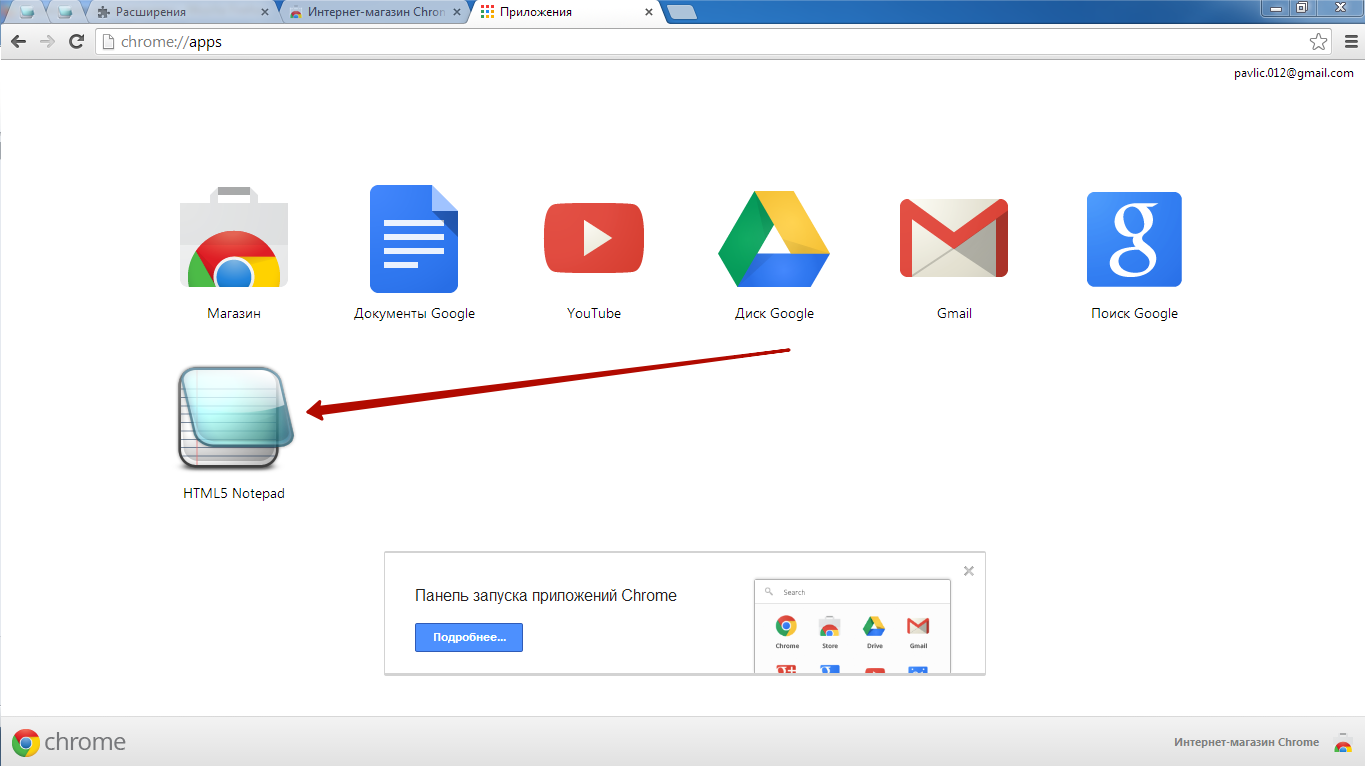
- В адресной строке Chrome введите
chrome: // extensions - Chrome отобразит ваши расширения в красивой сетке. Microsoft Edge использует строки.
- Чтобы удалить расширение браузера, нажмите кнопку Удалить .
- Появится диалоговое окно подтверждения.
- Нажмите кнопку Удалить , чтобы подтвердить удаление.
- Щелкните Удалить еще раз.
На каждом расширении отображается значок, имя, краткое описание, кнопка «Подробности», кнопка «Удалить» и переключатель состояния.
информация Обратите внимание: если вы хотите отключить расширения Chrome, вы можете щелкнуть синий переключатель статуса в правом нижнем углу. Это удалит его с панели инструментов вашего браузера.
Вышеупомянутый процесс работает хорошо , за исключением , если расширение выдает сбой. Во многих случаях вы не увидите его в списке расширений. Сложнее удалить расширение, которого нет в списке. Это уловка, которую используют некоторые авторы вредоносных программ. Они также могут перенаправить вас на другую страницу.
По этой же причине вам следует устанавливать расширения с установленной торговой площадки. Google ограничивает и заставляет разработчиков использовать Интернет-магазин Chrome.
Удаление расширений, которые не отображаются
Уловка для удаления проблемного расширения состоит из двух частей. Во-первых, вам нужно найти папку по умолчанию, содержащую ваши расширения Chrome.Во-вторых, вам нужно найти папку, содержащую расширение проблемы.
- Закройте Google Chrome.
- Найдите расположение папки по умолчанию. Расположение зависит от вашей операционной системы Windows. Вам нужно будет подставить свое имя пользователя вместо
ниже. - В папке Default должна быть другая папка с именем Extensions .
 Если вы щелкните по нему, вы должны увидеть папку для каждого расширения. Как видно из снимка экрана ниже, имена папок загадочные.
Если вы щелкните по нему, вы должны увидеть папку для каждого расширения. Как видно из снимка экрана ниже, имена папок загадочные. - Если вы откроете папку, вы увидите подпапку с номером версии расширения.
- Если вы откроете папку с номером версии, вы сможете определить, к какому расширению она принадлежит. Вы можете открыть файл manifest.json .
- Откройте файл JSON в текстовом редакторе или редакторе кода.Я предпочитаю бесплатный VS Code от Microsoft, который является кроссплатформенным.
- Если это проблема расширения, удалите папку. Это будет папка с загадочным названием. Кстати, мне нравится это расширение, и я использую его для иллюстрации.
- Перезапустите Google Chrome.
Windows Vista — Windows 10
C: \ Users \ username \ AppData \ Local \ Google \ Chrome \ User Data \ Default
Windows XP
C: \ Documents and Settings \ username \ Local Settings \ Application Data \ Google \ Chrome \ User Data \ Default
Поиск папки расширений Chrome
Файл Manifest.JSON расширения
Файл JSON с именем расширения и домашней страницей
Chrome по-прежнему ведет себя плохо
Как я уже упоминал выше, некоторые люди играют противно и прячут свои расширения способами, которые требуют большего, чем просто заглядывать в папку Extensions.В таких случаях вы можете попробовать инструмент, созданный Google. Он называется Chrome Cleanup Tool и работает с Windows.
По данным Google, программа сканирует и удаляет программное обеспечение, которое может вызвать проблемы с Chrome. К ним относятся:
- Всплывающие объявления
- Новые вкладки, которые не исчезнут
- Домашняя страница Chrome или поисковая система изменены без вашего разрешения.
- Нежелательные расширения или панели инструментов Chrome продолжают возвращаться.
- Ваш браузер перенаправляется на незнакомые страницы или объявления.
- Оповещает о вирусе или зараженном устройстве.
Этот инструмент для удаления можно найти по адресу https://www.google.com/chrome/cleanup-tool/index.html
Вам также могут понравиться эти статьи
Скопируйте расширения Chrome с одного компьютера на другой
Скопируйте Chrome расширения с одного компьютера на другой — суперпользователь
Сеть обмена стеков
Сеть Stack Exchange состоит из 176 сообществ вопросов и ответов, включая Stack Overflow, крупнейшее и пользующееся наибольшим доверием онлайн-сообщество, где разработчики могут учиться, делиться своими знаниями и строить свою карьеру.
Посетить Stack Exchange
0
+0
- Авторизоваться
Подписаться
Super User — это сайт вопросов и ответов для компьютерных энтузиастов и опытных пользователей.Регистрация займет всего минуту.
Зарегистрируйтесь, чтобы присоединиться к этому сообществу
Кто угодно может задать вопрос
Кто угодно может ответить
Лучшие ответы голосуются и поднимаются наверх
Спросил
Просмотрено
80к раз
Кто-нибудь успешно загрузил приложения Google Chrome (или расширения, или как они там называются) из другого браузера, а затем установил их в Chrome? Google Web Store и Google Play заблокированы там, где я работаю, и я просто хочу установить Adblock.
Когда я захожу в интернет-магазин (в незаблокированной сети), он просто говорит, что мне нужно сначала установить Chrome.
Арджан
30k1313 золотых знаков7171 серебряный знак111111 бронзовых знаков
Создан 21 авг.
Индивара
36311 золотых знаков33 серебряных знака77 бронзовых знаков
1
Найдите папку расширения в существующей установке.Вы должны найти его в
Каталог пользовательских данных Chrome → Расширения → {хеш-символ из 32 символов «a → p»}
Должно быть довольно очевидно, какой хэш соответствует какому расширению при проверке, но вы часто можете найти файл readme.txt или messages.json в папке судебных файлов _locales , из которых вы можете определить расширение. В моей локальной системе хеш для Adblock был
cfhdojbkjhnklbpkdaibdccddilifddb(это, вероятно, глобально уникально, но просто проверьте), а затем были подпапки с управляемыми версиями.Выбирать каталог самой последней версии должно быть нормально.Скопируйте эту папку на новый компьютер.
Перейдите к
chrome: // extensionsв целевом браузере Chrome и включите «Режим разработчика» , установив флажок в правом верхнем углу.Нажмите «Загрузить распакованное расширение …» и выберите папку с номером версии внутри папки нужного расширения.
(3 и 4, как описано в Google)
Теперь расширение должно быть загружено.
Я попробовал это локально, создав новый профиль пользователя Chrome и загрузив расширение, как описано выше, и на первый взгляд показалось, что работает (загружается нормально), но я не беру на себя никаких обязательств :-).
Кроме того, если ваша компания блокирует магазин расширений, чтобы ее сотрудники не устанавливали расширения, вы должны знать, что обход таких политик может оказаться неприемлемым. Возможно, лучшим выбором для вашего будущего трудоустройства будет обращение в отдел, отвечающий за блок.
Иоаким
25122 серебряных знака55 бронзовых знаков
Создан 21 авг.
Даниэль АндерссонДаниэль Андерссон
21.8k44 золотых знака5252 серебряных знака5959 бронзовых знаков
6
Это довольно просто.В вашем аккаунте Chrome. Нажмите «Настройки» и затем войдите в систему. После входа в систему автоматически появятся расширения Chrome.
Создан 21 мая 2017, в 10:31.
1
Это расширение работает очень хорошо, создает список всех расширений в формате html и даже сортирует их на включенные и отключенные:
Экспорт ссылок всех расширений.Затем вам просто нужно щелкнуть их, чтобы установить, но я все равно не нашел способа массового импорта с использованием метода копирования в каталог, я думаю, вам все равно пришлось щелкнуть несколько раз, чтобы загрузить распакованные. На самом деле должна быть версия для Chrome: OPIE Firefox Extension, которая будет упаковывать и экспортировать / импортировать все части профиля.
Создан 15 мар.
алхимия
1111 серебряный знак88 бронзовых знаков
2
Итак, после кропотливой упаковки, удаления заархивированной папки и распаковки некоторых тестовых расширений, чтобы проверить, работает ли процесс (что и произошло), я пошел в магазин расширений, чтобы просто загрузить действительно простое расширение, которое я решил, что хочу, и когда я нажал «Добавить в Chrome», всплывающее окно спросило, хочу ли я просто «синхронизировать» мои расширения между моими учетными записями.Поэтому я нажал кнопку «Да», и через несколько секунд все мои расширения были заполнены в браузере Chrome на моем новом компьютере. Бум. Поэтому я рекомендую сначала попробовать этот путь всем, кто хочет быстро исправить это.
- Зайдите сюда: https://chrome.google.com/webstore/category/extensions
- Добавьте расширение, которое вы уже используете в другом месте
- Принять «Синхронизировать» мои расширения
Создан 07 авг.
Очень активный вопрос .Заработайте 10 репутации, чтобы ответить на этот вопрос. Требование репутации помогает защитить этот вопрос от спама и отсутствия ответов.
Суперпользователь лучше всего работает с включенным JavaScript
Ваша конфиденциальность
Нажимая «Принять все файлы cookie», вы соглашаетесь, что Stack Exchange может хранить файлы cookie на вашем устройстве и раскрывать информацию в соответствии с нашей Политикой в отношении файлов cookie.
Принимать все файлы cookie
Настроить параметры
30 лучших расширений Chrome для расширения возможностей Google
Хотя Google Chrome уже считается чрезвычайно эффективным веб-браузером, есть несколько способов улучшить работу в Интернете.
Расширение Chrome — это программа, которая настраивает ваш просмотр в Интернете. Они добавляют расширенную функциональность вашему браузеру, позволяя адаптировать работу с Google Chrome.
Эти файлы расширений заключены в пакеты, которые необходимо загрузить и установить в Chrome, обычно через Интернет-магазин Chrome.
Как добавить расширение в Chrome:
- Войдите в Интернет-магазин Chrome через браузер Chrome.
- Найдите или найдите расширение, которое вы хотите добавить.
- Выберите расширение и нажмите кнопку «Добавить в Chrome».
- Предоставить разрешение расширению через раскрывающееся окно.
Вот и все! Chrome позволяет устанавливать расширения с помощью очень простого процесса. Чтобы увидеть уже установленные расширения, просто введите «chrome: // extensions» в строку поиска.
Эти расширения Chrome были выбраны по нескольким критериям. Были рассмотрены комбинации предложений от членов команды G2, обзоров Google Web Store и общей функциональности.Важно отметить, что этот список также разбит на категории, поэтому, если есть определенный тип расширения, которое вы ищете, смело переходите вперед:
Блокировка рекламы
Программное обеспечение для блокировки рекламы позволяет пользователям предотвращать отображение элементов страницы, таких как рекламные объявления. Это может даже распространяться на видеорекламу, например, на YouTube. Это отлично подходит для повышения безопасности вашего веб-сайта, если есть опасная реклама. Блокировка рекламы увеличит скорость загрузки вашего сайта, снизит использование ЦП и памяти.
Adblock Plus
Если вы устали от рекламы в Chrome, Adblock Plus — это простой в использовании блокировщик рекламы, который блокирует видеорекламу и рекламу в социальных сетях. Скачивание Adblock Plus позволяет вам контролировать свой Интернет, блокировать вирусы и прекращать отслеживание.
AdBlocker Ultimate
AdBlocker Ultimate — это бесплатное расширение, которое блокирует рекламу и вредоносные домены, которые, как известно, распространяют вредоносное ПО, и отключает отслеживание. Включены расширенные фильтры, обеспечивающие достойную защиту от назойливой яркой рекламы, рекламы на YouTube и т. Д.В отличие от других блокировщиков рекламы, у них нет белого списка для веб-сайтов, рекламодателей или рекламных сетей, чтобы показывать вам нежелательную рекламу.
uBlock Origin
Для более глубокого контроля над вашим блокировщиком рекламы вы можете предпочесть uBlock Origin. Благодаря «большой кнопке питания» для включения блокировки рекламы на веб-сайте и включению специальных фильтров, uBlock Origin имеет гораздо меньший объем памяти, чем большинство средств блокировки рекламы.
Производительность
Работа в Интернете, вообще говоря, не очень эффективна.Однако есть ряд расширений, которые могут помочь вам сосредоточиться на ваших задачах и оптимизировать ваши процессы. Эти расширения могут помочь вам управлять временем, а также работать умнее, а не усерднее.
Спокойствие
Осознанность и медитация становятся все труднее в век насыщенных медиа. Спокойствие позволяет вам создать черный список веб-сайтов, на которых вы будете вынуждены ненадолго испытать управляемое дыхание, чтобы успокоить свой ум и успокоиться. Это может быть полезно, прежде чем проверять электронную почту, отвечать на жалобы службы поддержки или начинать крупный проект.
Evernote Web Clipper
Evernote Web Clipper помогает сохранять интересные вещи, которые вы найдете в Интернете, в свою учетную запись Evernote. С помощью Evernote Web Clipper вы можете вырезать любую веб-страницу, выделять самое важное, комментировать, делать снимки экрана и иметь доступ к этой информации в любое время и в любом месте через свою учетную запись Evernote. Прочитать Отзывы Evernote проверенных пользователей в их профиле G2.
Google Документы офлайн
Нет сетевого подключения? Без проблем! С помощью Google Docs Offline вы можете получить доступ к Google Docs, Sheets, Slides и Drive без подключения к Интернету.После установки просто включите автономный доступ через меню настроек на Google Диске. Читайте обзоры Документов Google от проверенных пользователей в их профиле G2.
Google Mail Checker
Это расширение может быть самым простым и самым необходимым из существующих. Он отображает количество непрочитанных сообщений в вашем почтовом ящике Google Mail. При нажатии на кнопку ваш почтовый ящик открывается в новой вкладке для быстрого доступа. Читайте обзоры GMail от проверенных пользователей в их профиле G2.
Программа предварительного просмотра результатов Google
Google Results Previewer позволяет пользователям просматривать веб-страницы из результатов поиска без каких-либо щелчков мыши, прямо из Google.Просто наведите указатель мыши на результат, и в правой части окна браузера появится предварительный просмотр веб-сайта. Это может быть чрезвычайно полезно для быстрого беглого просмотра страницы, а не для полного открытия новой вкладки или окна.
Самоконтроль
Если вы похожи на меня, требуются внешние силы, чтобы держаться подальше от бездумной прокрутки Twitter или не упасть в дыру на YouTube, когда я пытаюсь выполнить свою работу. Вот здесь-то и появляется Самоконтроль. Это расширение позволяет вам заносить определенные веб-сайты в черный список на определенное время, чтобы вы не отвлекались от работы и работали продуктивно.
Tab Wrangler
Если бы у меня был доллар каждый раз, когда я слышал звук, воспроизводимый во вкладке, только чтобы посмотреть и понять, что я понятия не имею, откуда он, я, вероятно, был бы миллионером. Tab Wrangler помогает вам управлять своими вкладками, автоматически закрывая неактивные вкладки по прошествии определенного времени. Он загоняет все эти закрытые вкладки на случай, если вы захотите вернуться к ним.
Планировщик масштабирования
Упростите планирование встреч и конференц-звонков с помощью Zoom Scheduler.Он интегрируется с вашим Календарем Google, чтобы превратить любое мероприятие в собрание Zoom. Одним нажатием кнопки вы можете начать мгновенную встречу или запланировать будущую встречу. URL-адрес собрания и информация отправляются через приглашение Календаря Google, поэтому участник может присоединиться одним щелчком мыши. Прочтите Zoom отзывы от проверенных пользователей в их профиле G2.
Персонализация
Базовый серый цвет настройки и домашняя страница Chrome могут быть изящными, но не обязательно подходящими для всех.Эти расширения позволяют настраивать и персонализировать внешний вид вашего браузера и посещаемых вами сайтов.
Bitmoji
На этом этапе мой Bitmoji мог бы быть продолжением меня самого. Я всегда пытаюсь использовать его в Интернете, и, к счастью, расширение Bitmoji позволяет копировать и вставлять себя из мультфильма в любое место. Ваши презентации и цепочки писем никогда не будут прежними.
Google Arts & Culture
С этим расширением на каждой новой вкладке Chrome вы увидите шедевры, от Ван Гога и Моне до современных работ уличных художников со всего мира.Обложка обновляется каждый день, или вы можете изменить настройки, чтобы видеть новое изображение каждый раз, когда открываете новую вкладку.
Google Планета Земля Просмотр
Если вы застряли за своим столом, но хотите увидеть мир, это расширение для вас. Earth View отображает красивый спутниковый снимок из Google Earth каждый раз, когда вы открываете новую вкладку. С более чем 1500 изображениями для циклического просмотра и возможностью сохранения в качестве обоев или просмотра местоположения в Google Планета Земля вы можете путешествовать по миру, не выходя из рабочего стола. Прочитать Google Планета Земля Pro обзоры от проверенных пользователей в их профиле G2.
Импульс
Momentum — это новая вкладка, которая дает вам возможность успокоиться и вдохновляет на более продуктивную работу. Вдохновляйтесь ежедневными фотографиями и цитатами, задавайте ежедневные цели и отслеживайте свои дела. Избавьтесь от отвлекающих факторов и прокрастинации с напоминанием о том, что вам нужно сосредоточиться на день, на каждой новой вкладке. Читайте отзывы проверенных пользователей Momentum Dashboard в их профиле G2.
Стильный
Stylish позволяет оформить Интернет по своему вкусу. Поисковые системы, сайты социальных сетей, электронная почта и многое другое могут соответствовать вашему стилю с помощью CSS. Найдите то, что вам нравится, включите его на сайте и наслаждайтесь улучшенным просмотром.
Полосатый кот
С новым другом на каждой новой вкладке, полосатые кошки мигают, спят и даже позволяют вам гладить их — прямо как настоящих кошек! Если вам действительно повезет, ваши полосатые кошки могут оставить вам лакомства. Покупайте новых питомцев, таких как Doggos, Birds и Bears, всего за 1 доллар США за каждого.Каждый питомец открывает новые лакомства, имена и бесконечное количество объятий.
Выключи свет
Turn Off the Lights — это легкое и полезное расширение, созданное для более комфортного просмотра. Он работает для всех известных видеосайтов, таких как YouTube, Vimeo, Dailymotion, Hulu и т. Д. Одним щелчком по кнопке с подсветкой страница станет темной и автоматически сфокусируется на видео. При повторном нажатии на нее страница вернется в нормальное состояние.
википедия
Старая добрая Википедия выглядит по-новому.Wikiwand — это новый интерфейс, который оптимизирует удивительный контент Википедии для более быстрого и значительно улучшенного чтения. Благодаря чистому макету, быстрому предварительному просмотру ссылок и многоязычному поиску среди других функций, WikiWand является невероятным улучшением вашего просмотра вики.
Утилита
Некоторые из наиболее полезных расширений, которые существуют, предназначены для упрощения и упрощения просмотра. Эти утилиты могут помочь с доступностью или помочь вам в выполнении простых задач.
Панель инструментов Ahrefs SEO
С помощью панели инструментов Ahrefs SEO вы можете мгновенно увидеть SEO-показатели веб-страницы. Сразу видно, сколько ссылающихся доменов, обратных ссылок, ключевых слов для ранжирования и органического поискового трафика вы получите нужные вам показатели. Прочитать Ahrefs обзоры проверенных пользователей в их профиле G2.
Грамматика
От грамматики и орфографии до стиля и тона — Grammarly поможет вам устранить письменные ошибки и найти идеальные слова, чтобы выразить себя.Вы будете получать предложения от Grammarly, когда пишете в Gmail, Twitter, LinkedIn и почти везде, где вы пишете. Читайте обзоры Grammarly от проверенных пользователей в их профиле G2.
Google Переводчик
Используя это расширение, выделите или щелкните правой кнопкой мыши фрагмент текста и щелкните значок «Перевести» рядом с ним, чтобы перевести его на свой язык. Или, чтобы перевести всю страницу, которую вы посещаете, щелкните значок перевода на панели инструментов браузера. Прочитать Google Translate отзывы от проверенных пользователей в их профиле G2.
Охотник
С Hunter for Chrome вы можете сразу найти, к кому обратиться при посещении веб-сайта. Наряду с адресами электронной почты вы можете получить имена, должности, социальные сети и номера телефонов. Все данные имеют общедоступные источники, детализированные в результатах поиска. Читайте отзывы о Hunter от проверенных пользователей в их профиле G2.
LastPass
Запомните только один пароль — ваш главный пароль LastPass. Сохраните все свои имена пользователей и пароли в LastPass, и он автоматически войдет на ваши сайты и синхронизирует ваши пароли везде, где они вам понадобятся. Прочтите отзывы о Last Pass от проверенных пользователей в их профиле G2.
Имя2 Электронная почта Ответом
Name2Emails позволяет находить электронную почту по чьему-либо имени прямо из Gmail. Просто введите имя, фамилию и имя корпоративного домена этого человека в поле Кому :, и расширение автоматически сгенерирует наиболее распространенные шаблоны корпоративных адресов электронной почты для этого человека, что позволит вам проверить получателя. Читайте отзывы проверенных пользователей в их профиле G2.
Читать вслух
Устали сидеть, устали читать? Нажмите кнопку, запрыгните на кровать и пусть вам прочитают статью. Вы можете выбирать из множества доступных мужских и женских голосов и более 40 языков. Вы также можете установить высоту голоса и скорость чтения. Это расширение преобразования текста в речь отлично подходит для любого количества применений.
Загрузчик видео Plus
Это расширение обнаруживает видео и аудио файлы на веб-странице и позволяет загружать их на свое устройство.За исключением YouTube, загружайте файлы MP4, MOV, AVI, ASF и MPG одним щелчком мыши.
WhatFont
Это расширение позволяет узнать, какой шрифт используется на любом веб-сайте. Какой шрифт позволяет узнать название шрифта, его семейство, цвет, стиль, размер, положение. Это может быть чрезвычайно полезно для всех графических дизайнеров.
Счетчик слов плюс
Word Counter Plus — это простой и полезный инструмент, позволяющий просматривать статистику по выделенному тексту. Просто выделите текст на веб-странице, щелкните его правой кнопкой мыши и выберите пункт меню Word Counter Plus.Он сообщит вам количество выбранных слов и символов, а также среднюю и самую длинную длину слова. В отличие от аналогичных расширений для подсчета слов, это не открывает внешнюю веб-страницу только для подсчета и не требует каких-либо разрешений.
Покупки
Поскольку более 25 процентов взрослого населения США покупают товар в Интернете не реже одного раза в месяц, не секрет, что электронная коммерция является быстроразвивающейся отраслью. Эти расширения помогут вам сэкономить деньги и принимать более обоснованные решения о покупке в Интернете.
Мед
Никогда больше не ищите код купона или распродажу. Нажмите кнопку «Мед» во время оформления заказа, и компания «Мед» автоматически добавит коды купонов к вашей корзине покупок. Отслеживайте изменения цен и получайте вознаграждения за каждую покупку, которую можно обменять на подарочные карты или купоны.
Keepa
Если вы заядлый покупатель на Amazon, это расширение для вас. Просматривайте подробные графики истории цен для более чем 900 миллионов продуктов Amazon. Настройте оповещения о ценах и настройте их, чтобы смотреть свой список желаний.
Копилка
Piggy работает с популярными магазинами, такими как Walmart, Ebay, Finish Line, JCPenney, Target, Macy’s, Sephora и Amazon, и напоминает вам о лучших предложениях, уведомляя вас и автоматически применяя купоны, активируя кэшбэк и находя более низкие цены на продукты. , услуги, бронирование поездок и мероприятия, которые вы уже покупаете в Интернете.
Ракутен
Применяйте купоны, активируйте возврат денег и получайте самую низкую цену практически на любой продукт через Rakuten.Это просто необходимо для онлайн-покупателей, которые любят выгодные предложения.
Расширение через добавочный номер
Расширения
Chrome могут создать для вас незабываемые впечатления от работы в сети. Установив расширения, которые лучше всего соответствуют вашим предпочтениям просмотра, вы можете сделать свой веб-серфинг уникальным и персонализированным. В Интернет-магазине Chrome доступно множество других расширений!
Лучшие расширения Google Chrome для профессионалов
Браузер Google Chrome на высоте.Это надежный, эффективный и хорошо кроссплатформенный. Chrome является наиболее часто используемым браузером в США, с долей рынка 66,9% по состоянию на январь 2020 года, по сравнению с 13,6% у занимающей второе место комбинации Edge / Internet Explorer от Microsoft, согласно данным поставщика метрик Net Applications.
Chrome также предлагает множество расширений, по данным Extension Monitor, на август 2019 года их было доступно более 188000. (И вот интересный поворот: недавно обновленный браузер Microsoft Edge также может запускать расширения Chrome.Ниже представлена выборка из 20 удобных для бизнеса расширений Chrome в нескольких категориях, получивших от пользователей не менее 4 или 5 звезд, включая инструменты, которые делают Gmail умнее, безопаснее просматривать веб-страницы и легче сохранять веб-контент.
Производительность и электронная почта
Бумеранг для Gmail
Текущий рейтинг: 4 звезды
Текущее количество пользователей: 1,5 миллиона +
Gmail недавно добавил возможность планировать отправку писем позже, но бумеранг для Gmail Расширение расширяет его с помощью нескольких дополнительных функций, таких как возможность напоминания, если вы не получили ответ на отправленное электронное письмо в течение определенного периода времени.
Функция «Ответить» использует искусственный интеллект, чтобы предсказать, насколько вероятно, что письмо, которое вы пишете, получит ответ, среди других интересных преимуществ. Некоторые ответные функции, такие как оценка вежливости и субъективности, доступны только с платным планом Boomerang, стоимость которого начинается от 5 долларов в месяц.
Функция паузы в папке «Входящие» позволяет вам контролировать, когда сообщения поступают в ваш почтовый ящик, чтобы вы могли сосредоточиться без перерыва. Расширенные функции паузы в папке «Входящие», такие как возможность создавать исключения (например, для вашего начальника или лучших клиентов), также требуют платного плана Boomerang.
Перетаскивание
Текущий рейтинг: 4 звезды
Текущее количество пользователей: 17000+
Поклонники Trello (и другие) могут оценить перетаскивание, которое позволяет превращать сообщения Gmail в карточки в стиле Канбан, которые вы перетаскиваете и перетаскиваете. упасть на доски в стиле Trello. Вы можете создать доску для сообщений, которую нужно прочитать позже, другую для проекта, над которым вы работаете, и так далее. Это простой способ визуально упорядочить почтовый ящик, а ползунковый переключатель позволяет быстро включать и выключать расширение.
Но это только для начала. Вы можете добавлять комментарии и задачи со сроками выполнения в электронное письмо, которое затем помещает задачу в ваш календарь Google. Перетаскивание также полезно для обмена электронными письмами (вместе с заметками, задачами и т. Д.) С членами команды, в комплекте с @mentions для запуска чатов в реальном времени.
Физические лица могут использовать Drag бесплатно с некоторыми ограничениями. Для команд требуется подписка Drag Pro (99 долларов в месяц для неограниченного количества пользователей, оплата ежегодно).
Джеймс А. Мартин / IDG
С помощью расширения Drag вы можете добавлять комментарии и задачи с указанием сроков к электронному письму, которое затем помещает задачу в ваш календарь Google.(Щелкните любое изображение в этой истории, чтобы увеличить его.)
Mixmax
Текущий рейтинг: 4,5 звезды
Текущее количество пользователей: 82 000+
Расширение Gmail У Mixmax есть несколько интересных трюков. Создавая электронное письмо или отвечая на него, вы можете щелкнуть значок календаря, чтобы легко добавить открытые временные интервалы из вашего календаря Google. Это простой способ сообщить другим, когда вы доступны для встречи, и они могут щелкнуть предпочтительный временной интервал, чтобы забронировать ее.Вы можете отслеживать загрузки, клики и открытия для каждого письма; установить напоминания, которые будут действовать, если вы не получите ответ в указанное время; добавлять превью ссылок, опросы, встроенные видео и многое другое.
Бесплатный план ограничен, но все же отлично подходит для легкого использования. В противном случае платные планы начинаются с 9 долларов за пользователя в месяц (оплата ежегодно).
Checker Plus для Gmail
Текущий рейтинг: 5 звезд
Текущее количество пользователей: 1,17 миллиона +
Как и другие расширения Chrome, Checker Plus для Gmail устанавливает небольшой значок в верхней части окна браузера.Щелкнув значок, вы получите графический предварительный просмотр текущего почтового ящика Gmail, который позволяет быстро проверять сообщения, отвечать на них и управлять ими с любой веб-страницы. Другие функции включают возможность управлять несколькими учетными записями электронной почты, получать push-уведомления и многое другое. Другое расширение от того же разработчика, Checker Plus для Календаря Google, позволяет вам быстро проверять свой Календарь Google, находясь в почтовом ящике Gmail или где-либо еще в Интернете.
Оба расширения бесплатны. Однако внесение любой суммы денег разработчику открывает дополнительные функции, такие как возможность приостанавливать уведомления на рабочем столе во время встречи в календаре.
Джеймс А. Мартин / IDG
С Checker Plus для Gmail вы можете получить предварительный просмотр своего почтового ящика с любой посещаемой веб-страницы.
Toggl Button
Текущий рейтинг: 4,5 звезды
Текущее количество пользователей: 251 000+
Toggl — это легкое, простое в использовании приложение для отслеживания времени с настольными и мобильными приложениями, а также с Toggl Кнопка расширения Chrome. С помощью Toggl вы можете легко останавливать и запускать действия по времени, устанавливать проект по умолчанию и получать напоминания о необходимости отслеживать свое время, когда обнаруживается активность клавиатуры, но таймер не работает.
Бесплатная учетная запись Toggl предоставит большинству людей (особенно индивидуальных предпринимателей) все необходимые функции. Премиум-функции начинаются с 9 долларов за пользователя в месяц.
Конфиденциальность и безопасность
AdGuard AdBlocker
Текущий рейтинг: 5 звезд
Текущее количество пользователей: 6,6 миллиона +
Google добавил встроенный блокировщик рекламы в Chrome в 2017 году. Но Chrome блокирует только рекламу на сайты с навязчивой рекламой в соответствии со стандартами Better Ads Standards.AdGuard AdBlocker идет дальше, даже блокируя рекламу на YouTube и других видео, не снижая производительности браузера. Расширение предлагает множество настраиваемых параметров, а также защиту от фишинга и вредоносных программ. А разработчик утверждает, что AdGuard работает даже на сайтах, использующих скрипты антиблокировки рекламы.
AdGuard является бесплатным приложением с открытым исходным кодом, хотя компания также продает личные и семейные лицензии для нескольких устройств на своем веб-сайте. Планы начинаются с 2,50 доллара США в месяц с ежегодной оплатой.
Среди других популярных и высоко оцененных вариантов — Ghostery (4.5 звезд, более 2,6 миллиона пользователей) и AdBlocker Ultimate (5 звезд, более 887 000 пользователей).
Click & Clean
Текущий рейтинг: 5 звезд
Текущее количество пользователей: 2,5 миллиона +
Click & Clean — это набор бесплатных инструментов, которые помогут защитить вашу конфиденциальность в Интернете и обеспечить бесперебойную работу вашего браузера. Расширение позволяет легко удалять историю просмотров, очищать кеш, удалять файлы cookie и многое другое, используя период времени по вашему выбору, от начала текущего сеанса до «начала времени».»Для быстрого доступа к инструментам щелкните значок меню Chrome в расширении, а затем выберите значок инструмента, например« Параметры », в интерфейсе плитки. Вы также можете настроить параметры отдельно или выбрать предустановки «Низкий», «Средний» или «Высокий», чтобы настроить все параметры одновременно в зависимости от желаемого уровня «очистки».
HTTPS Everywhere
Текущий рейтинг: 4,5 звезды
Текущее количество пользователей: 2,1 миллиона +
Фонд Electronic Frontier Foundation и Tor Project совместно разработали бесплатное расширение HTTPS Everywhere для продвижения использования зашифрованных веб-сайтов https страниц.Когда вы просматриваете или переходите по ссылке на незащищенную веб-страницу с URL-адресом http, расширение автоматически перенаправляет вас на защищенную версию URL-адреса https; если он не может его найти, он блокирует страницу.
Конечно, не все незащищенные веб-страницы являются гнусными — например, некоторые корпоративные блоги еще не перешли на домен https. Когда HTTPS Everywhere блокирует страницу, которую вам удобно просматривать, вы можете легко открыть страницу, нажав большую красную кнопку.
Джеймс А.Мартин / IDG
HTTPS Everywhere помогает избежать доступа к веб-страницам, не защищенным с помощью зашифрованного домена https.
FlowCrypt
Текущий рейтинг: 5 звезд
Текущее количество пользователей: 58000+
FlowCrypt позволяет добавлять сквозное шифрование в сообщения и вложения Gmail с использованием открытого стандарта OpenPGP. Расширение использует общедоступные и частные ключи шифрования и помещает кнопку «Безопасное создание» над кнопкой «Написать» в Gmail, чтобы упростить шифрование новых сообщений.
Если вам нужны дополнительные функции, например отправка зашифрованных сообщений получателям без подключаемого модуля дешифрования на их стороне для чтения сообщений, вам понадобится платный план, который составляет 5 долларов в месяц (также доступна групповая цена). Для получения дополнительной информации ознакомьтесь с нашей практической статьей «Шифрование Gmail: все, что вам нужно знать».
Analytics
Speedtest от Ookla
Текущий рейтинг: 4,5 звезды
Текущее количество пользователей: 1,2 миллиона +
Speedtest — это простой и понятный инструмент для быстрой проверки текущего пинга вашего интернет-соединения, скорость загрузки и выгрузки.Бесплатное расширение Chrome также сообщает вам, насколько быстро загружается веб-страница, что удобно для быстрой оценки скорости вашего сайта. Однако вы не можете выбрать сервер для тестирования, как это можно сделать при использовании веб-сайта или приложений Speedtest.
Checkbot
Текущий рейтинг: 5 звезд
Текущее количество пользователей: 33000+
Специалисты по цифровому маркетингу и поисковой оптимизации (SEO) должны проверить Checkbot, инструмент, который сканирует веб-сайты на предмет проблем, которые могут ухудшиться рейтинг в поисковых системах, такой как скорость, безопасность, перенаправления, ошибки CSS, неработающие ссылки и многое другое.Бесплатная версия может быть достаточной для случайной проверки сайта. Если вам нужно больше, например сканирование веб-сайтов с количеством URL до 10 000 и возможность создавать отчеты в формате PDF на основе результатов работы Checkbot, вам понадобится план Pro (10 долларов в месяц при ежегодной оплате).
BuzzSumo
Текущий рейтинг: 4 звезды
Текущее количество пользователей: 23000+
Если вы интернет-маркетолог или маркетолог в социальных сетях, в вашем распоряжении миллиард инструментов для аналитики. BuzzSumo завоевал популярность, потому что расширение позволяет быстро и легко просматривать репосты в социальных сетях для любой веб-страницы, что идеально подходит для проверки на сайте конкурента или на своем собственном.BuzzSumo сразу покажет вам, сколько страниц было просканировано в Facebook, Twitter, Pinterest и других социальных сетях; кто поделился им в Твиттере; полученные обратные ссылки; и больше. Однако полный опыт BuzzSumo стоит дорого, а платные планы начинаются от 79 долларов в месяц при ежегодной оплате.
Просмотр веб-страниц и сбор информации
Evernote Web Clipper
Текущий рейтинг: 5 звезд
Текущее количество пользователей: 4 миллиона +
Evernote имеет серьезную конкуренцию со стороны Microsoft OneNote и Google Keep в области вырезания веб-страниц / делопроизводство.Но Evernote остается фаворитом, и одна из главных причин заключается в том, насколько хорошо работает его расширение Web Clipper для Chrome. Чаще всего Evernote Web Clipper сохраняет большую часть форматирования веб-страницы при сохранении ее в блокноте Evernote. Вы можете выделить важный текст на веб-странице и сохранить его в Evernote или сделать снимок экрана. Выпадающее меню позволяет легко поделиться вырезанной заметкой по электронной почте или в социальных сетях. Щелчок правой кнопкой мыши по ссылке в любом месте сети также сохранит контент в вашу учетную запись Evernote.
Чтобы получить максимальную отдачу от Evernote, вам, вероятно, понадобится один из платных планов, стоимость которого начинается от 8 долларов в месяц.
Сохранить в кармане
Текущий рейтинг: 4 звезды
Текущее количество пользователей: 2,6 миллиона +
В напряженный рабочий день вы погружаетесь в работу над проектом. В своем онлайн-исследовании вы обнаруживаете статью, которую обязательно нужно прочитать, относящуюся к совершенно другому проекту. Вместо того, чтобы переключать контекст, читая эту статью прямо сейчас, вы можете использовать потрясающее расширение Save to Pocket Chrome, чтобы легко спрятать статью, чтобы прочитать позже в своей бесплатной учетной записи Pocket.Вам даже не нужно переходить к статье, чтобы сохранить ее в Pocket. Просто щелкните ссылку на статью правой кнопкой мыши и выберите «Сохранить в кармане» во всплывающем меню.
Pocket — это бесплатная услуга, хотя ни одна из упомянутых здесь функций не требует премиум-аккаунта за 45 долларов в год. Однако план Premium включает полезные функции, такие как полнотекстовый поиск.
Reader View
Текущий рейтинг: 5 звезд
Текущее количество пользователей: 127 000+
Apple Safari, Mozilla Firefox и другие браузеры позволяют легко превратить загруженные веб-страницы в минималистичные возможности чтения с помощью только текст и изображения.В настольных браузерах Chrome в настоящее время нет аналогичной функции. К счастью, есть Reader View — отличный инструмент для сокращения веб-страницы до основного текста и изображений, чтобы вы могли сосредоточиться.
Когда вы попадаете на многолюдную страницу, просто нажмите значок Reader View в меню Chrome. Бум! Реклама, кнопки публикации в социальных сетях и другие цифровые безделушки изгнаны. Reader View добавляет панель инструментов в левую верхнюю часть веб-страницы, чтобы вы могли быстро настроить размер шрифта, включить / выключить изображения, громкость и многое другое.Расширение бесплатное; пожертвования приветствуются.
Джеймс А. Мартин / IDG
Вверху: статья до применения режима чтения. Внизу: та же статья после применения режима чтения.
Session Buddy
Текущий рейтинг: 5 звезд
Текущее количество пользователей: 877000+
Тяжелые исследовательские проекты могут привести к появлению десятков открытых вкладок в нескольких окнах браузера, которые могут стать громоздкими и потреблять оперативную память. Session Buddy делает интенсивное использование браузера более управляемым, позволяя просматривать в виде списка все открытые в данный момент вкладки в одном окне браузера.Оттуда вы можете закрыть вкладки или сохранить их в сеансе, чтобы открыть их позже, что полезно при работе с несколькими исследовательскими проектами. Расширение автоматически сохраняет и текущий сеанс. Session Buddy бесплатен; пожертвования приветствуются.
Версия для печати и PDF
Текущий рейтинг: 4 звезды
Текущее количество пользователей: 774 000+
Начиная со следующего года, расширения Chrome будут показывать, какие данные они собирают от пользователей
Изображение: Google
Google заявил сегодня, что планирует добавить новый раздел в Интернет-магазин Chrome, где разработчики расширений смогут раскрывать, какие пользовательские данные они собирают от пользователей и что они планируют делать с этой информацией.
Новый раздел должен вступить в силу с 18 января 2021 года, , и будет отображаться как кнопка « Политика конфиденциальности » в списке каждого расширения в Интернет-магазине.
Чтобы облегчить процесс, Google сегодня добавил новый раздел на панели инструментов Интернет-магазина, где разработчики расширений смогут раскрывать, какие данные они собирают от своих пользователей и для каких целей.
Изображение: Google
Новая панель управления данными Google будет поставляться с ограниченным набором предустановленных параметров, которые фактически запретят разработчикам Chrome использовать определенные методы обработки данных, такие как:
- Массовая продажа пользовательских данных путем обеспечения использования или передачи пользовательских данных предназначен для основной пользы пользователя и в соответствии с заявленной целью расширения.
- Использование или передача пользовательских данных для персонализированной рекламы.
- Использование или передача пользовательских данных для проверки кредитоспособности или любой формы предоставления кредита, а также брокерам данных или другим торговым посредникам.
Новая политика Google «раскрытия данных» не уникальна. На конференции разработчиков WWDC 2020 в июне этого года Apple объявила, что скоро все списки приложений в App Store должны будут включать «уведомление (ярлык) о конфиденциальности», в котором будут перечислены все точки данных, которые приложения собирают у пользователей, и какие точки данных используются. для отслеживания пользователей в приложениях.
Ярлыки конфиденциальности Apple должны быть запущены 8 декабря следующего месяца.
Google заявила, что планирует показывать уведомления всем разработчикам на информационных панелях разработчиков Интернет-магазина и предлагать производителям расширений создать раздел «Правила конфиденциальности».
Как добавить расширения Chrome
Что нужно знать
- Перейдите в Интернет-магазин Chrome> найдите расширение> выберите расширение> Добавить в Chrome > Добавить расширение .
- Вы можете загружать и не устанавливать расширения с помощью веб-страницы Chrome Extension Downloader.
В этой статье объясняется, как добавлять расширения Chrome. Инструкции относятся только к настольной версии Chrome.
Как установить официальные расширения Chrome
Чтобы загрузить расширения Google Chrome из официального местоположения одобренных расширений:
Посетите Интернет-магазин Chrome и найдите расширение, которое хотите установить.
Выберите добавочный номер, чтобы открыть его страницу Details для получения дополнительной информации.
Выберите Добавить в Chrome .
Google может предложить вам войти в свою учетную запись, если вы не вошли в систему.
В поле подтверждения выберите Добавить добавочный номер .
После завершения установки кнопка изменится на Проверка , а затем Добавлен в Chrome .

 Для отключения необходимо нажать на кнопку «Отключить» или перевести переключатель в неактивное (серое) положение. Для удаления расширения необходимо нажать на крестик вверху справа выбранного расширения.
Для отключения необходимо нажать на кнопку «Отключить» или перевести переключатель в неактивное (серое) положение. Для удаления расширения необходимо нажать на крестик вверху справа выбранного расширения.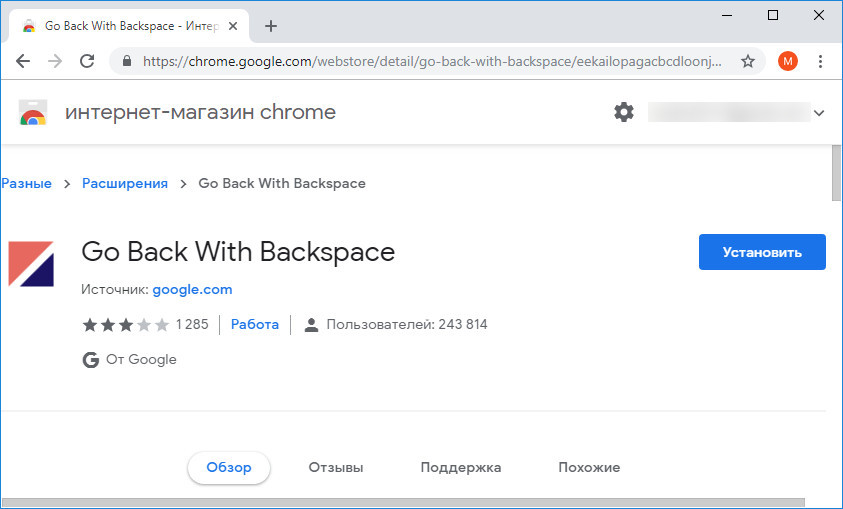 Например, изменить интерфейс браузера или же добавить дополнительные возможности для онлайн-работы. Чтобы найти расширения для Google Chrome, необходимо нажать на три точки, которые находятся в правом верхнем углу браузера. После чего выбрать вкладку «Дополнительные инструменты», а потом — «Расширения».
Например, изменить интерфейс браузера или же добавить дополнительные возможности для онлайн-работы. Чтобы найти расширения для Google Chrome, необходимо нажать на три точки, которые находятся в правом верхнем углу браузера. После чего выбрать вкладку «Дополнительные инструменты», а потом — «Расширения».